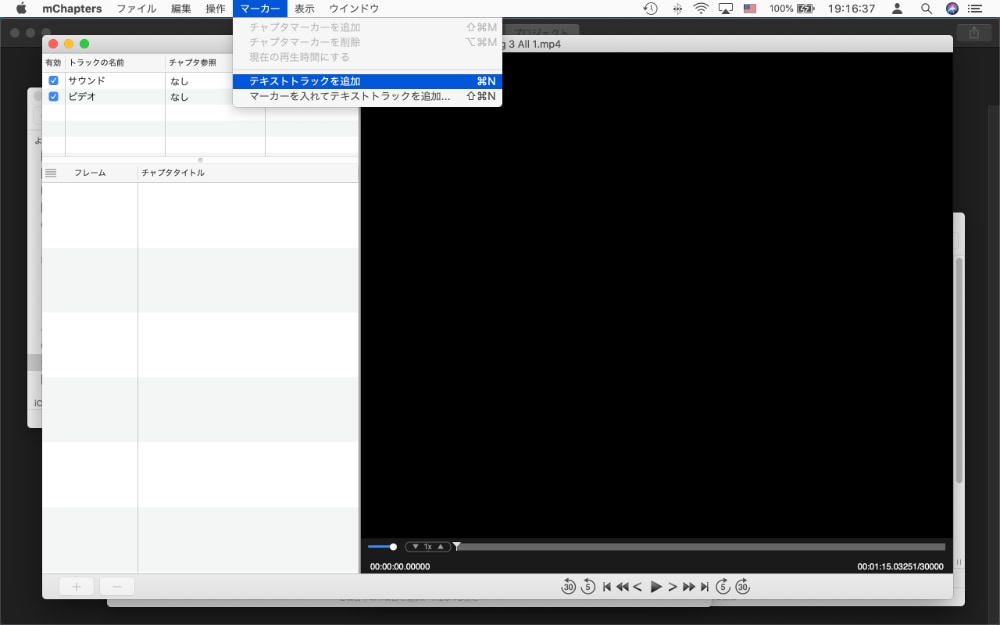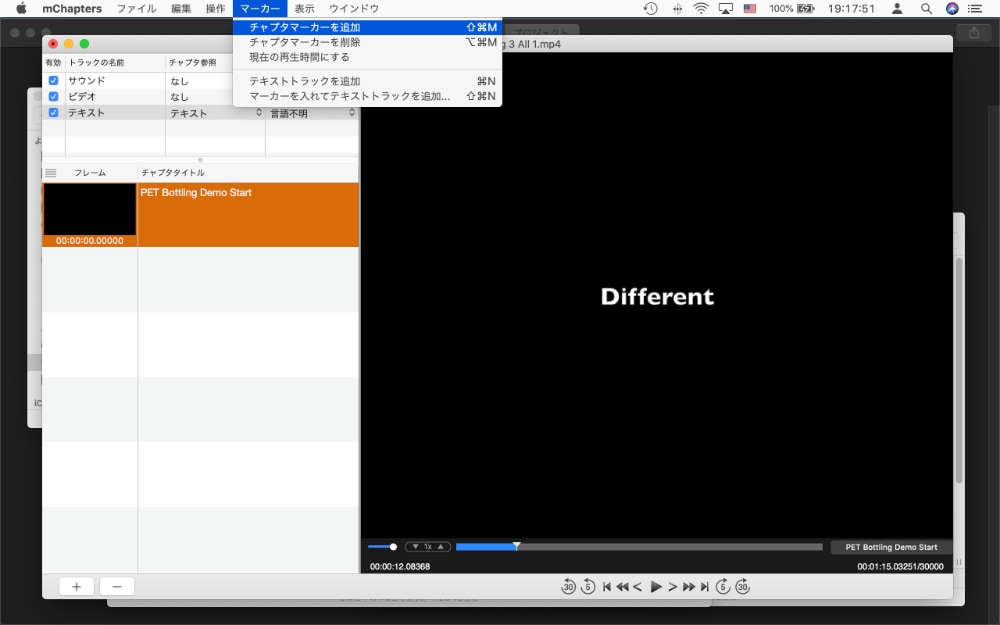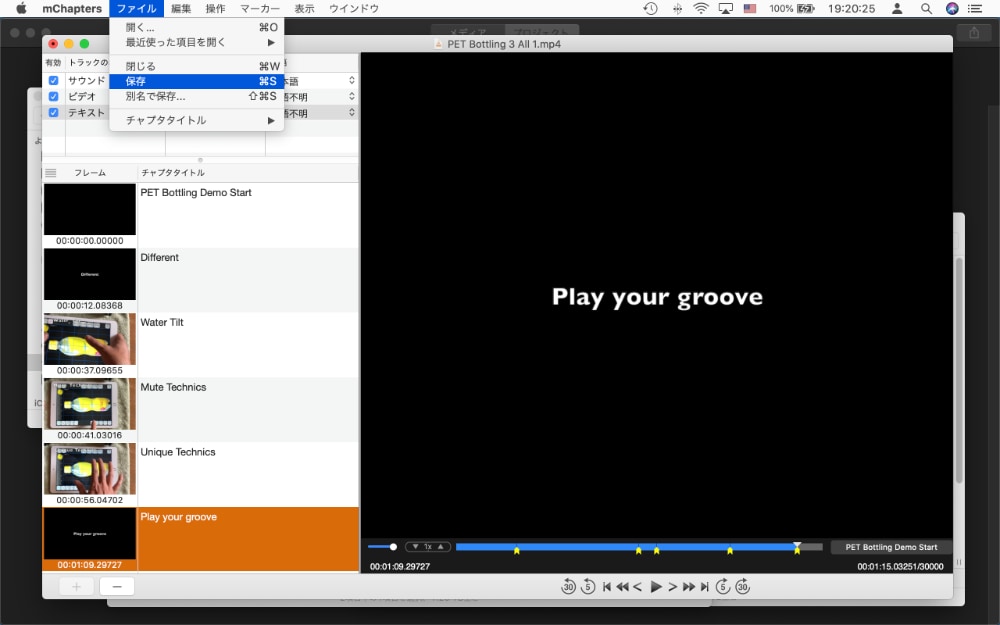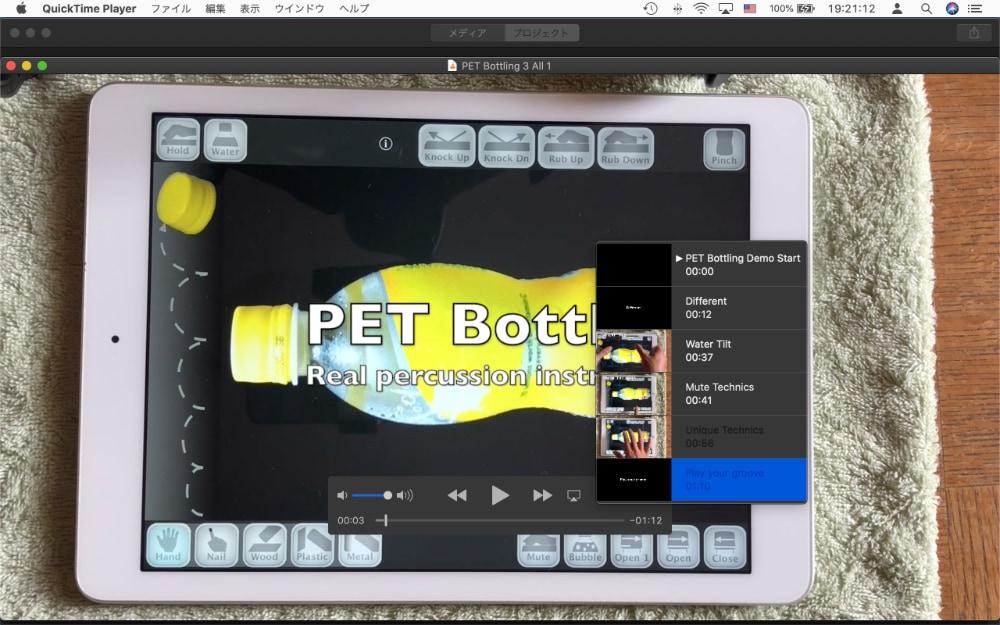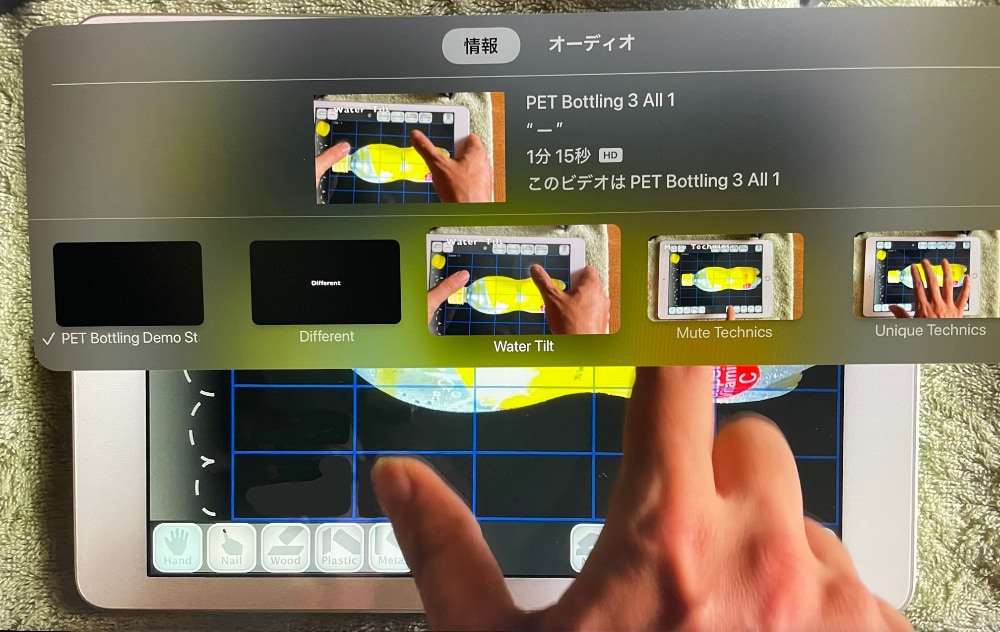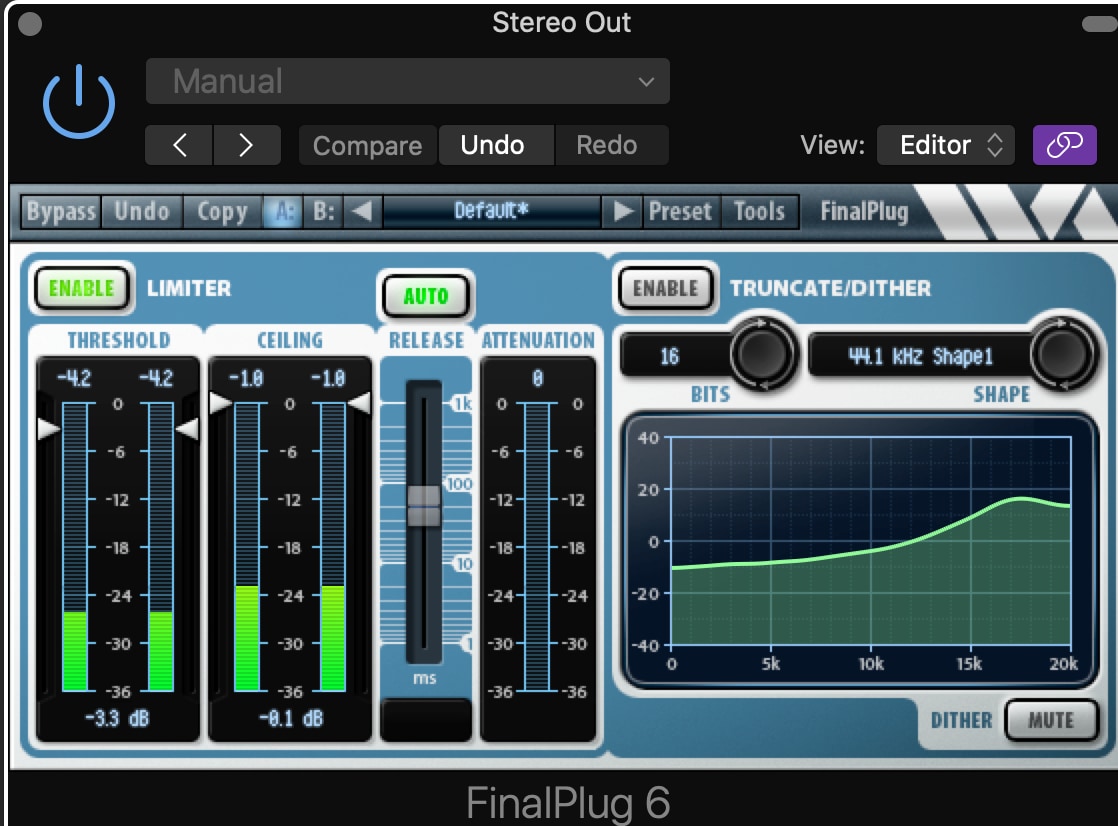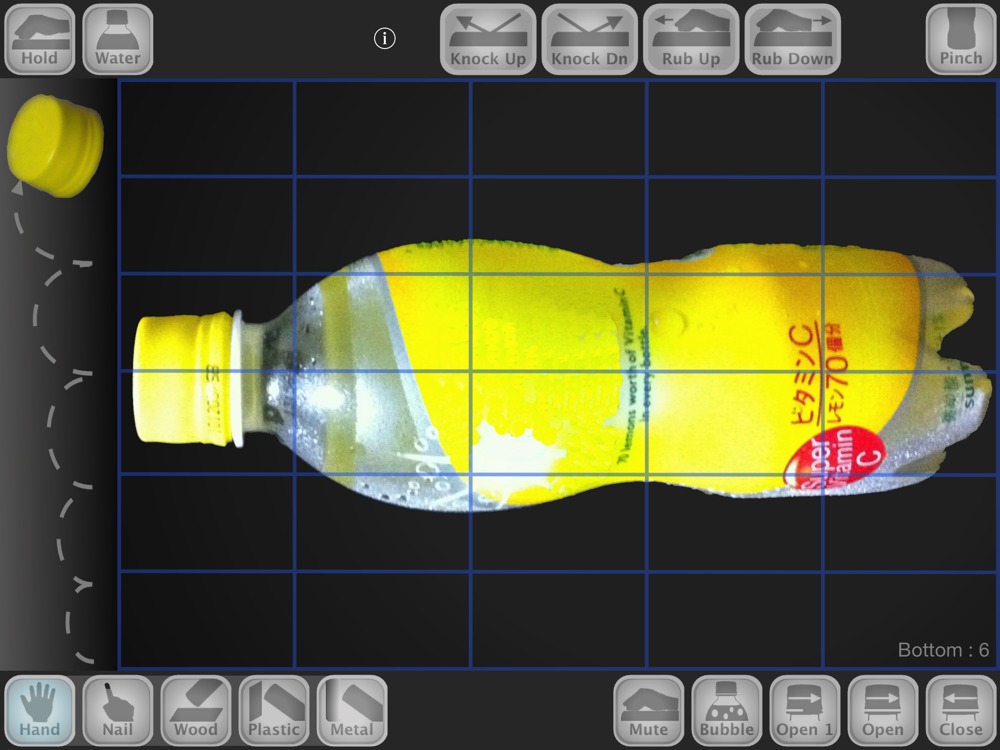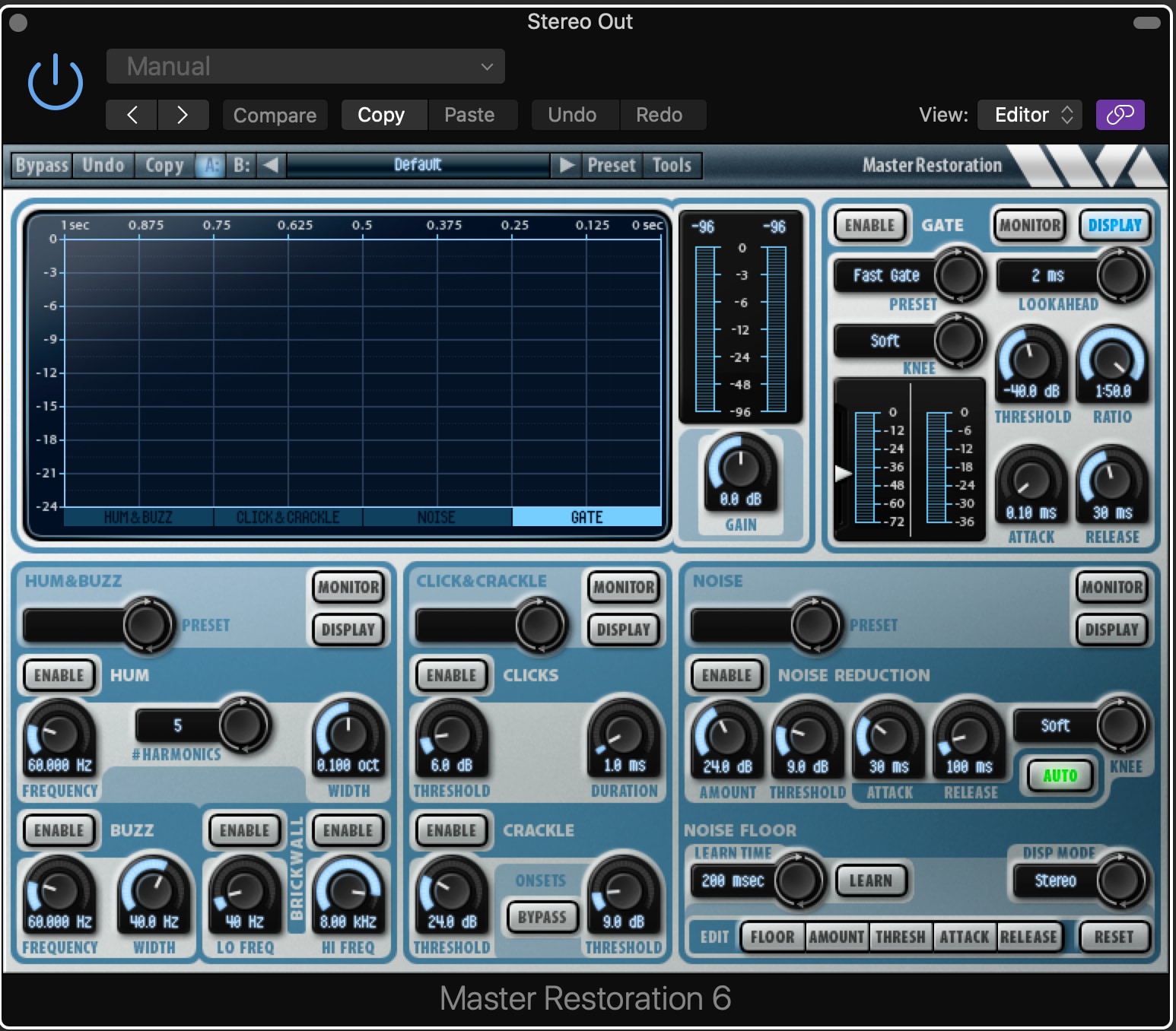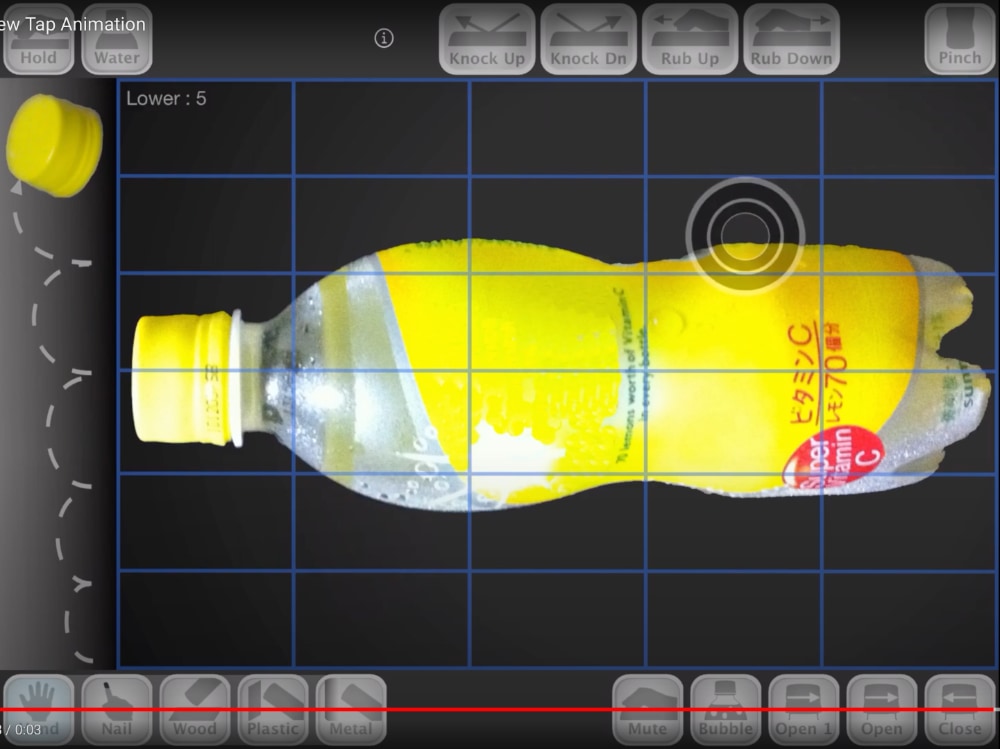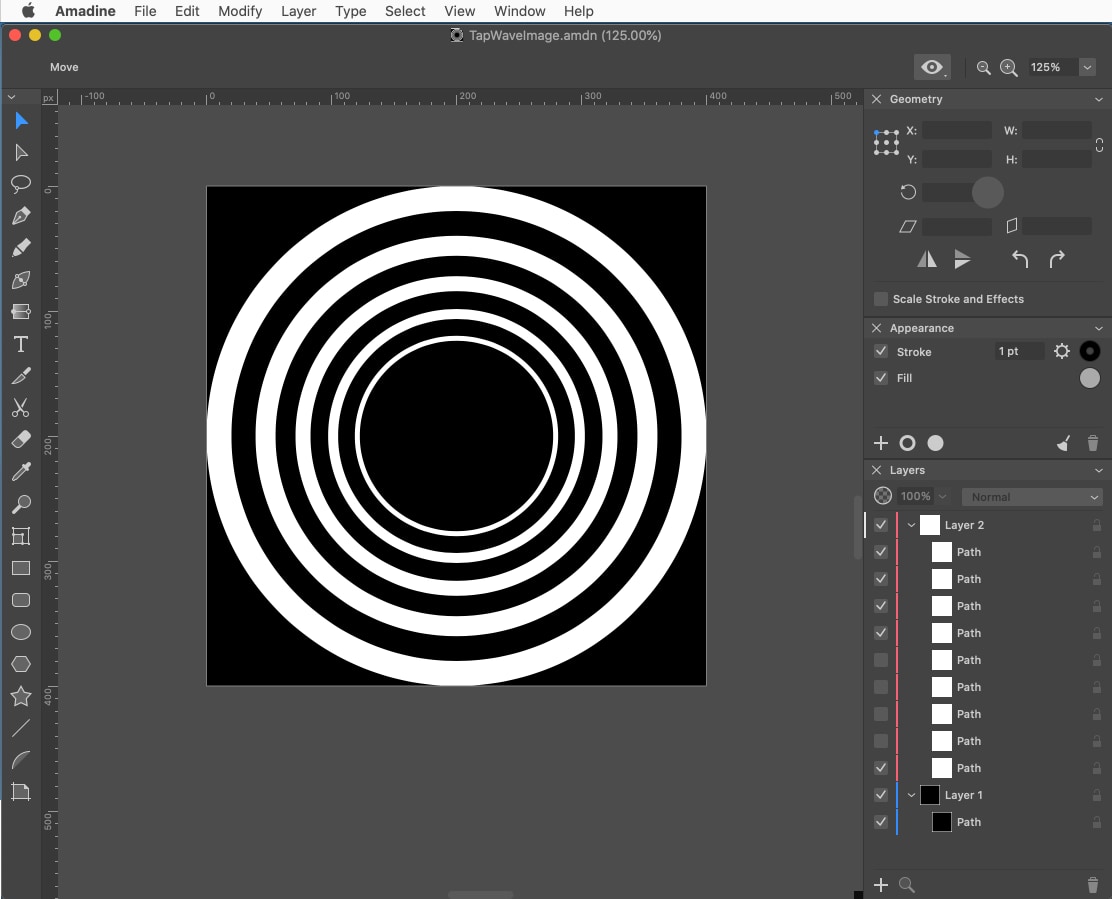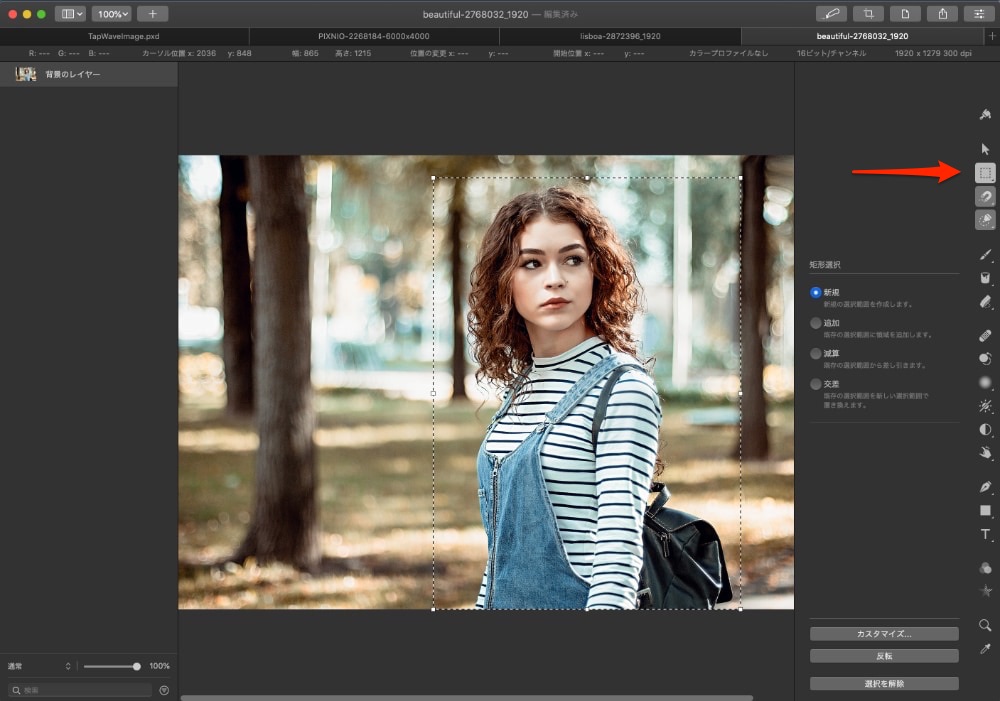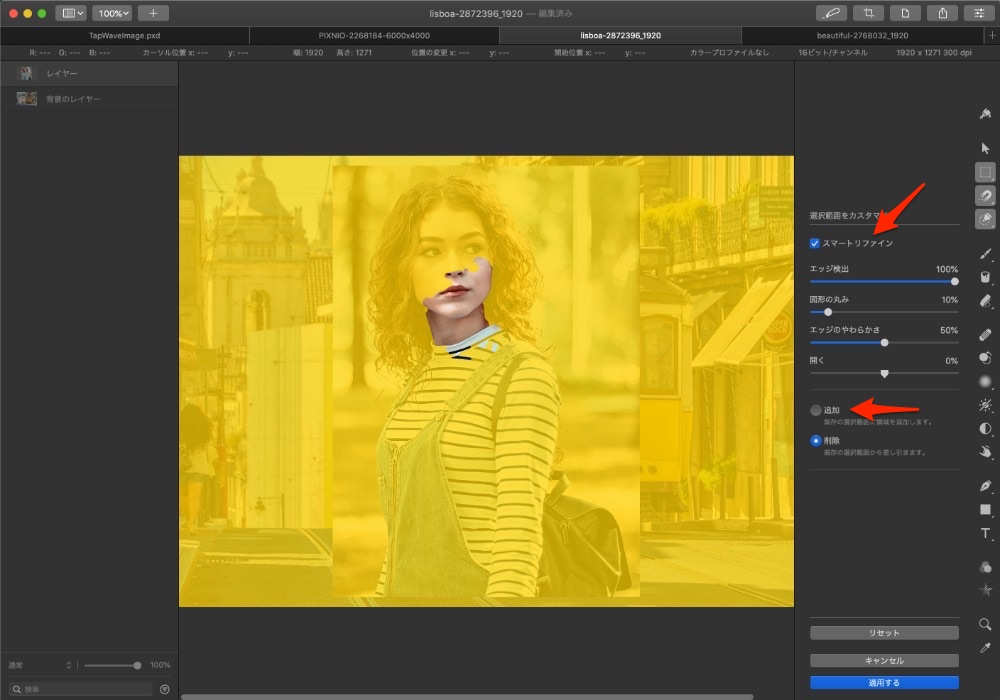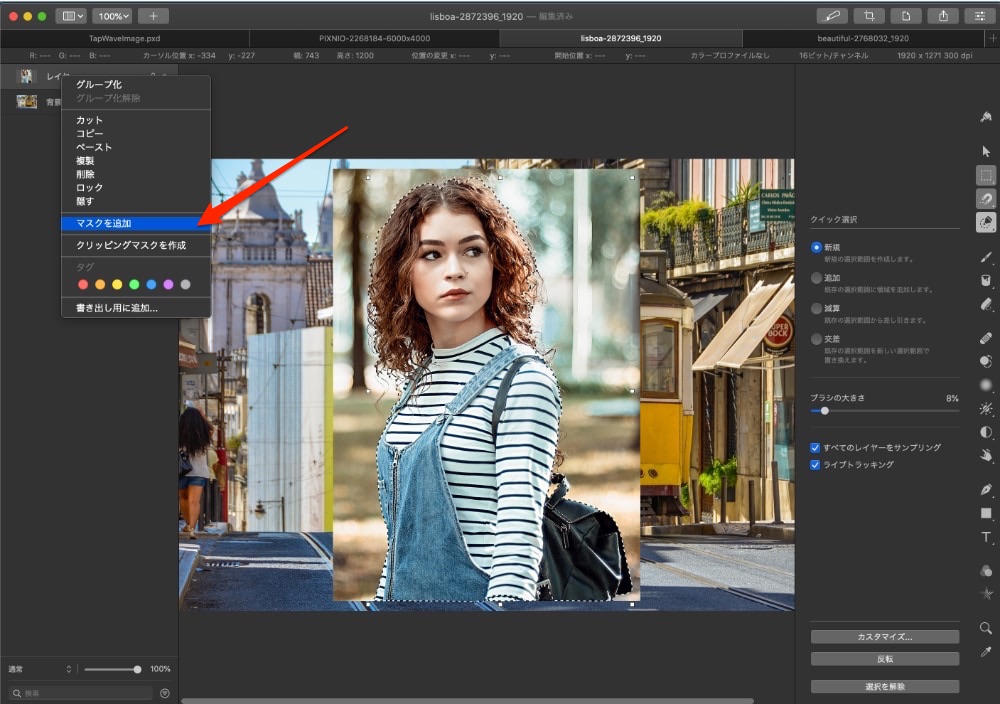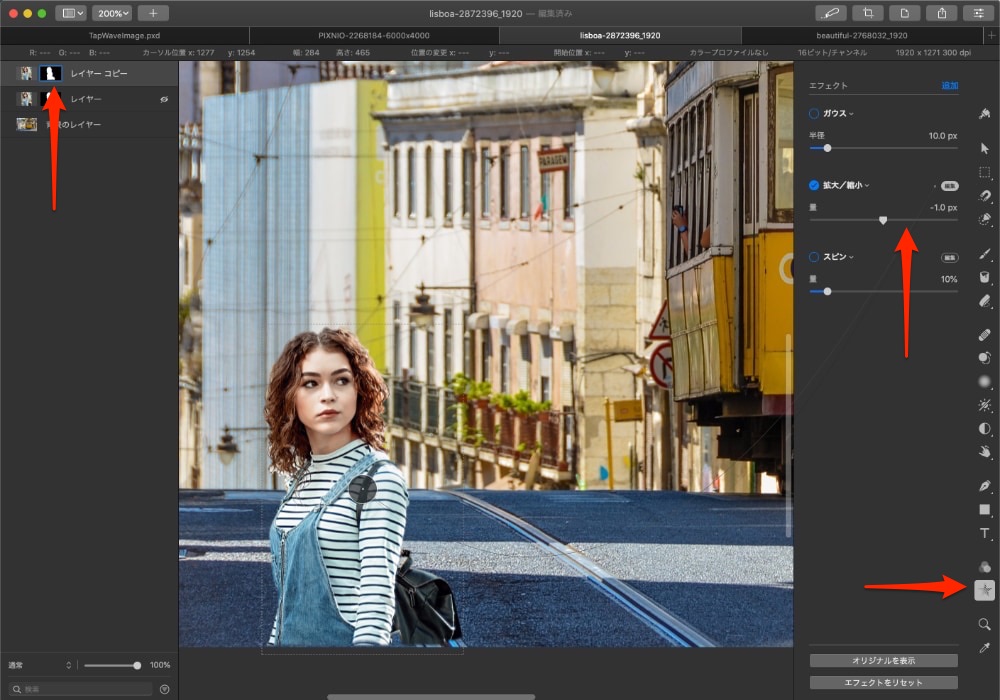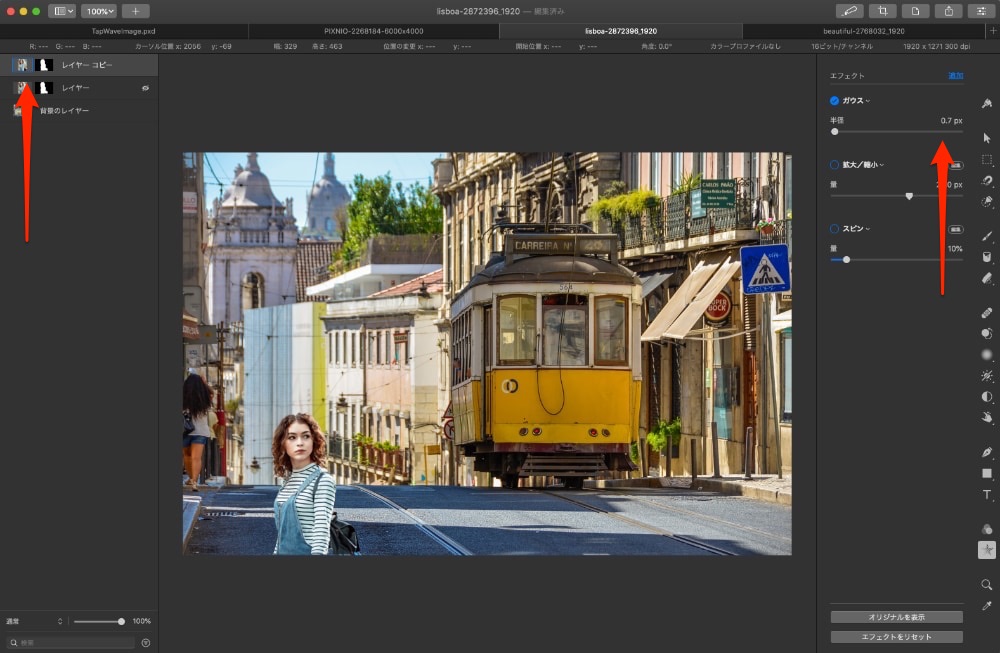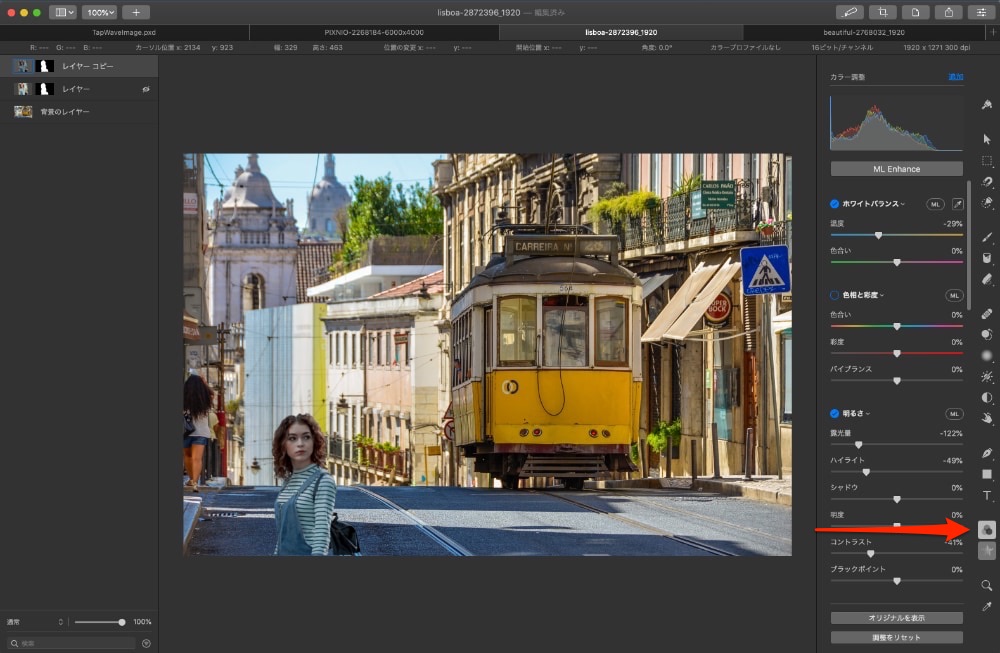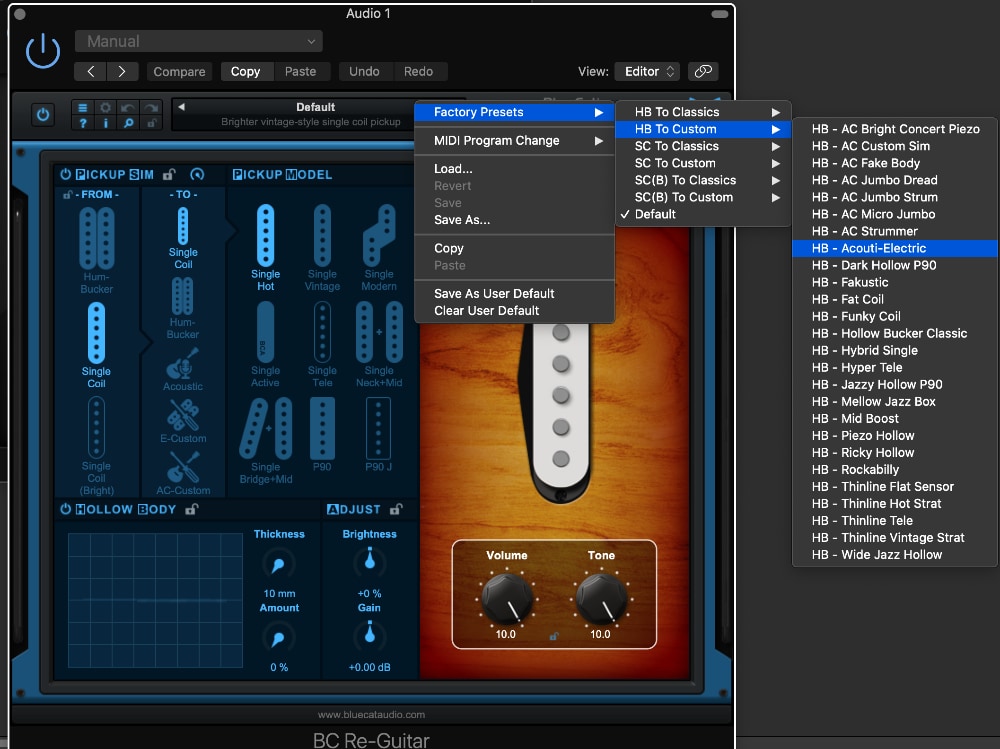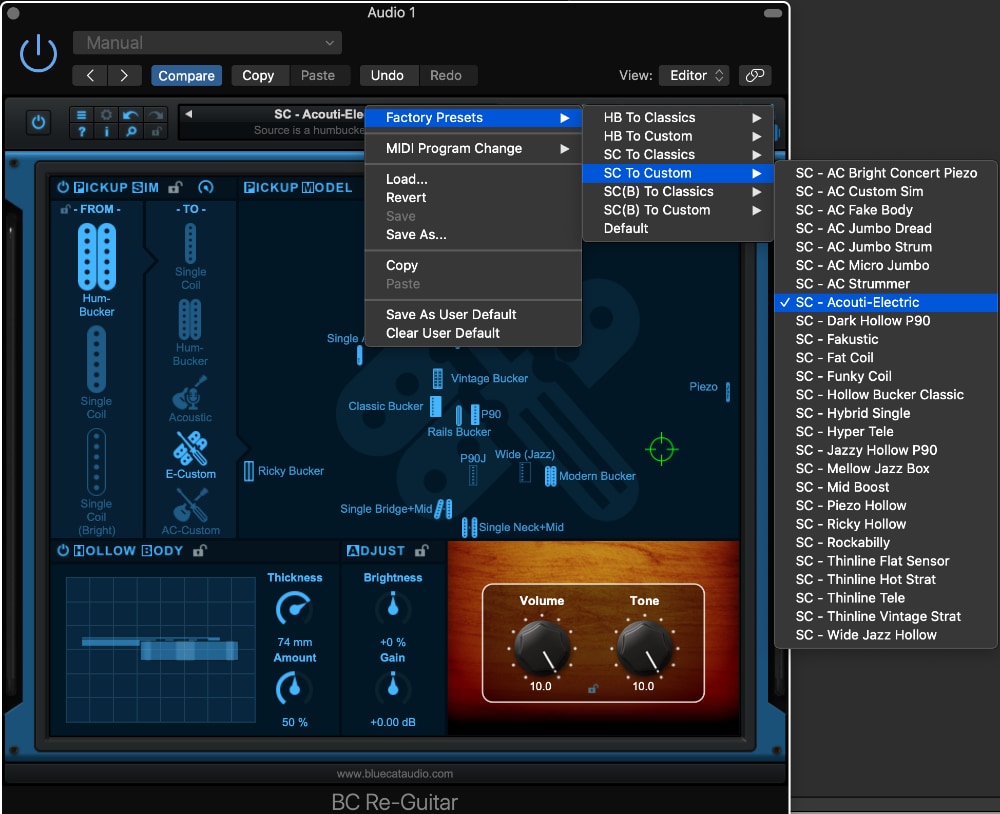Archive for the ‘Backstage’ Category
By admin in
Backstage
12月 25
This article is written in Japanese.

mChapters’s English Developer Page
https://www.tranquillitybase.jp/index_en.html
mChaptersの開発者の日本語ページ
https://www.tranquillitybase.jp
ーー
さて、去年年末に買ったものの紹介、第5段です。
って、もう来年になってしまうではないか!w
テーマは「そのムービーにチャプターを入れろ!」です。
mp4ファイルにチャプターを入れることで、素早く移動できます。
ですが、通常動画を編集するとだいたいのアプリは再圧縮するので画質が落ちます。
すでにある画像と音声に手を加えず、チャプターのみを記録したい、そんな要望に応えるものです。
実はこの手の機能を盛り込んだソフトは市場にあるにはあります。しかしだいたいのアプリは怪しいです。バックで何をされてるか怖くなります。
しかし、このアプリは普段からムービーに字幕やチャプターを入れる必要のある、この手の技術に造詣の深い日本人によって作られています。
Macでの動画の扱い、Apple製品での動作検証など、十分に配慮されていて非常に使いやすいです。
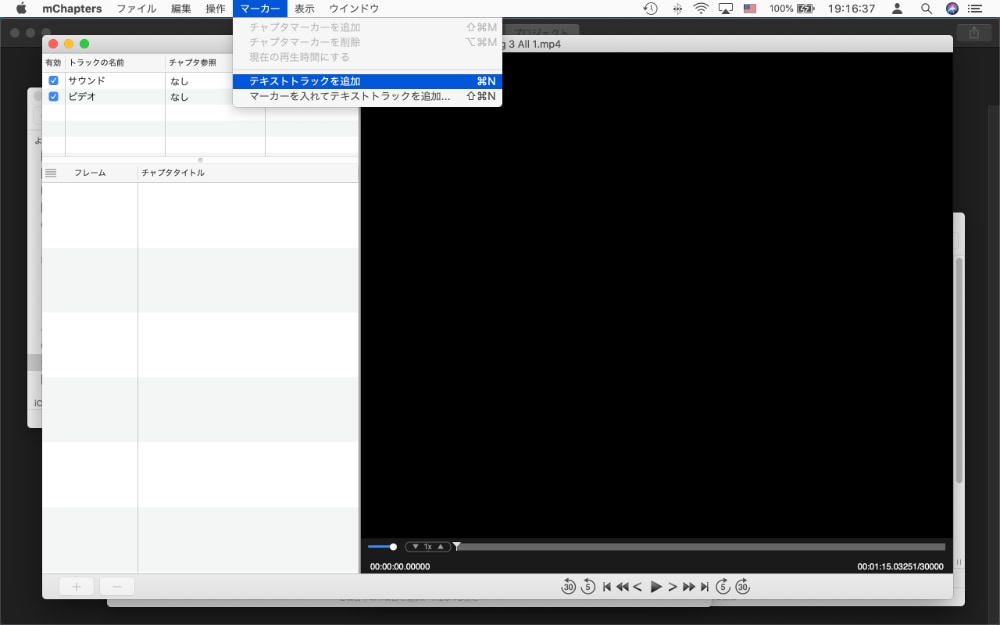
動画を開いたら、Command+N でテキストトラックを追加します。
チャプタタイトルをダブルクリックして、チャプタ名を入力します。次の画像でのオレンジにハイライトされているPET Bottling Demo Startと入力されている部分です。
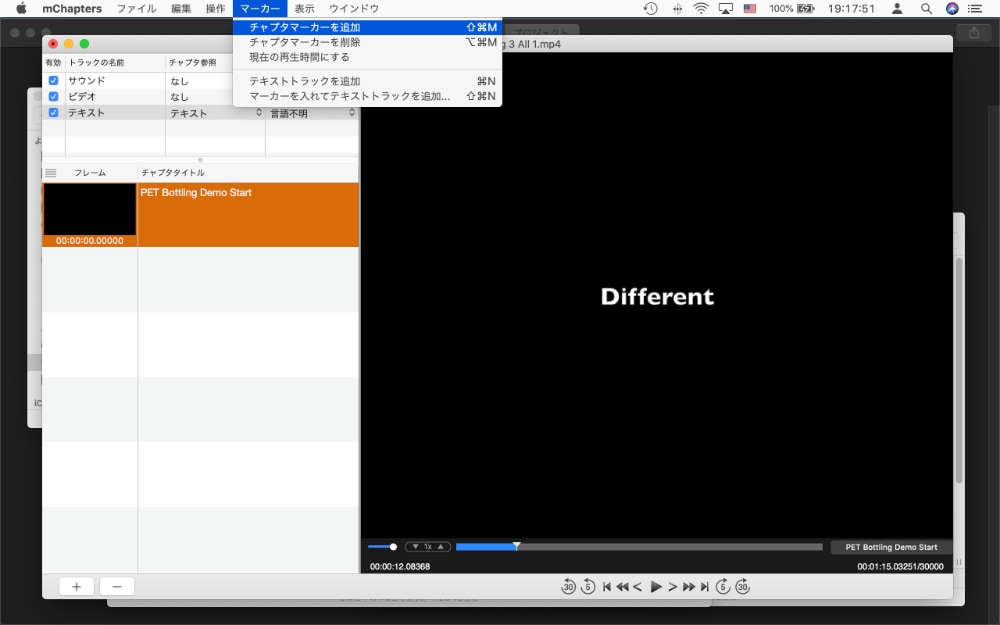
2回目からはチャプターを入れたい所で Command+Shift+M を叩いて、チャプターマーカーを追加します。
通常、このチャプターマーカーを入れる場所を指定するのが、他のソフトでは一番難しい操作でしょう。
しかしこのアプリは簡単です。現在位置を示す▼を移動したり、Space キーで再生・一時停止したり、5秒や30秒前後に移動したりします。
仕上げは左右の矢印キーを押しっぱなしにしてシークした後、左右の矢印キーをタイピングして数回前後すれば、割と簡単にチャプターを入れる場所に移動できます。普通はこれだけです。
その上で、Command+J で時間を指定して一気に移動できます。
さらに、もっと細かくチャプターを入れる位置を調整したい場合は、ウインドウの右下のトランスポートの「<」や「>」をタップすることもできます。
また、一度入れたチャプターのフレームの時間のところをクリックすると、さらに細かい時間単位でチャプターの位置を調整できます。
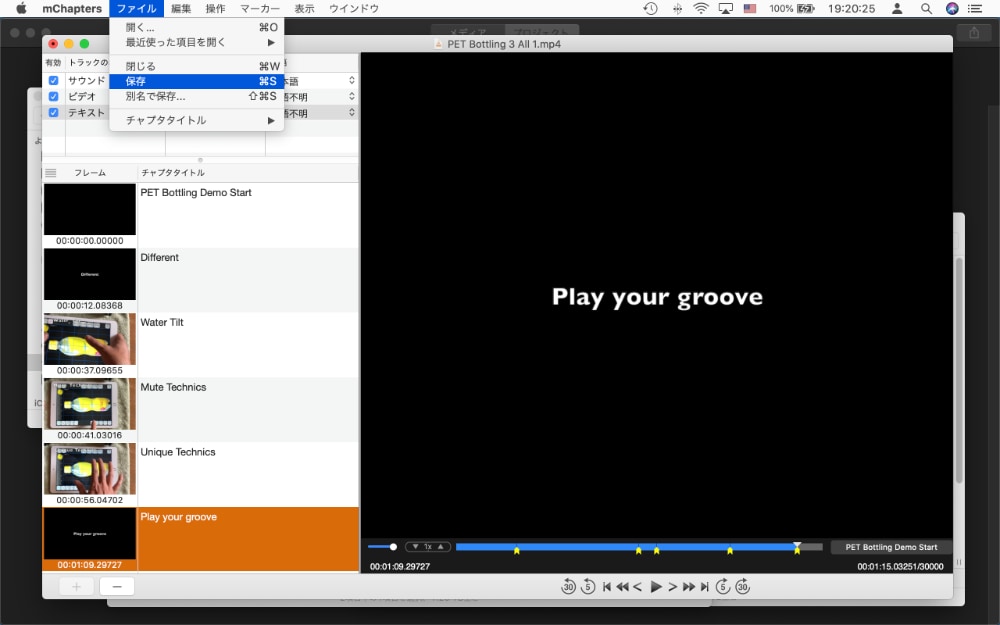
そうして追加したチャプタを保存するには、Command+S を押して保存するだけです。再圧縮もなく、チャプター指定されたテキストトラックが追加されるだけなので一瞬です。
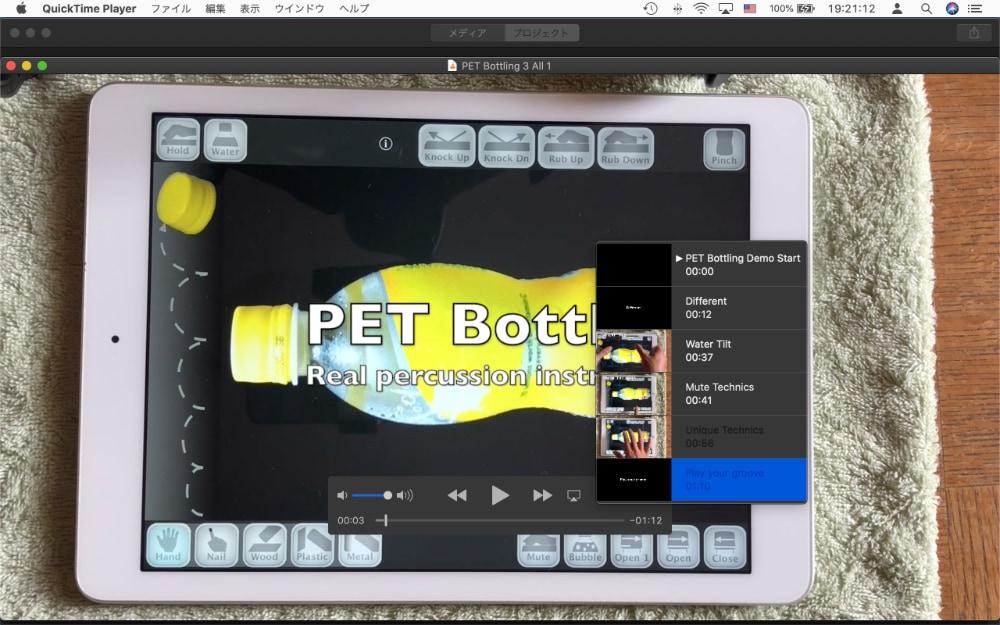
上の画像がQuickTime Playerでの表示です。トランスポートの三本線をクリックすると、チャプター一覧が出てきてすぐに移動できます。
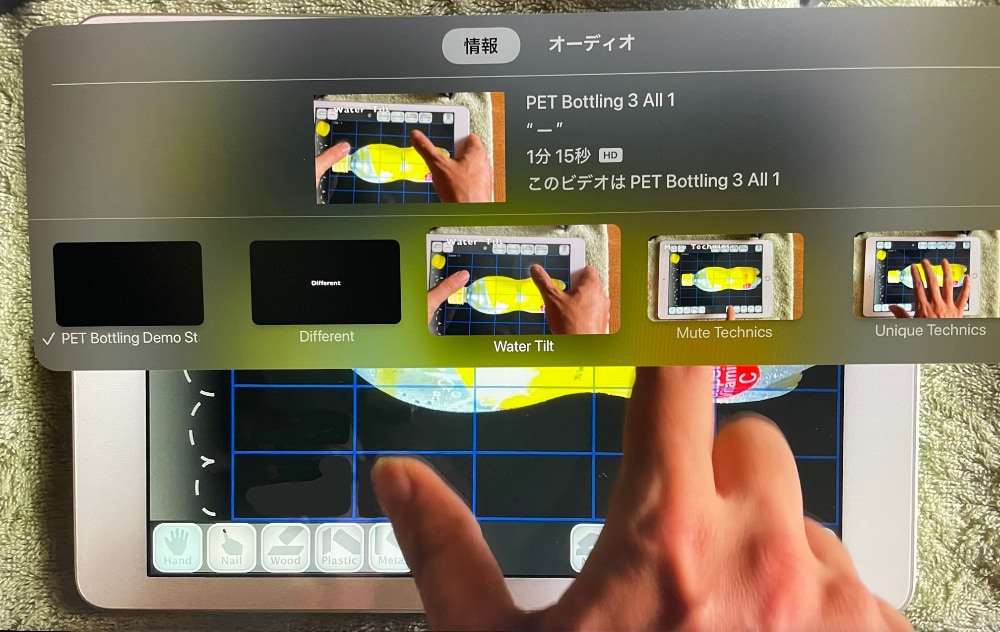
こちらがApple TVでMacのムービーを表示した場合です。きちんとチャプターが表示されています。
楽チンです。画質、音質落ちません。一瞬です。容量は変わりません。信頼できる日本人が作っています。使いやすいです。動画のチャプター仕様についての造詣が深く、Appleのプログラミングについての知識が十分です。安いです。
以上、Rootageがお伝えしました!
ーー
*ムービーはPET Bottlingのデモ動画を使いました。
PET Bottling English Page
https://therootage.com/iphone/pet-bottling-en/
PET Bottling 日本語ページ
https://therootage.com/iphone/pet-bottling-ja/
Happy Christmas! :)
By admin in
Backstage
10月 26
This article is written in Japanese.
去年の年末にいろいろ購入したものの紹介の第4段です。
今回はノイズリダクションのプラグインです。
Wave Arts 社のプラグインは Power Suite 5 で、ほぼ全ての曲で最終段に FinalPlug を挿して使っていました。
Wave Arts Power Suite を知ったのは、あるプロデューサー兼アレンジャーの方がブログで紹介していたのがきっかけでした。とても軽く、音がいいとのことでした。
実際使った感想はとても素直な音で、動作に確実な信頼性があったということです。
そして Logic のプラグインとはそれぞれ明確に違っていて、Logic を補う常時使用するのにいいプラグインだと判断しました。
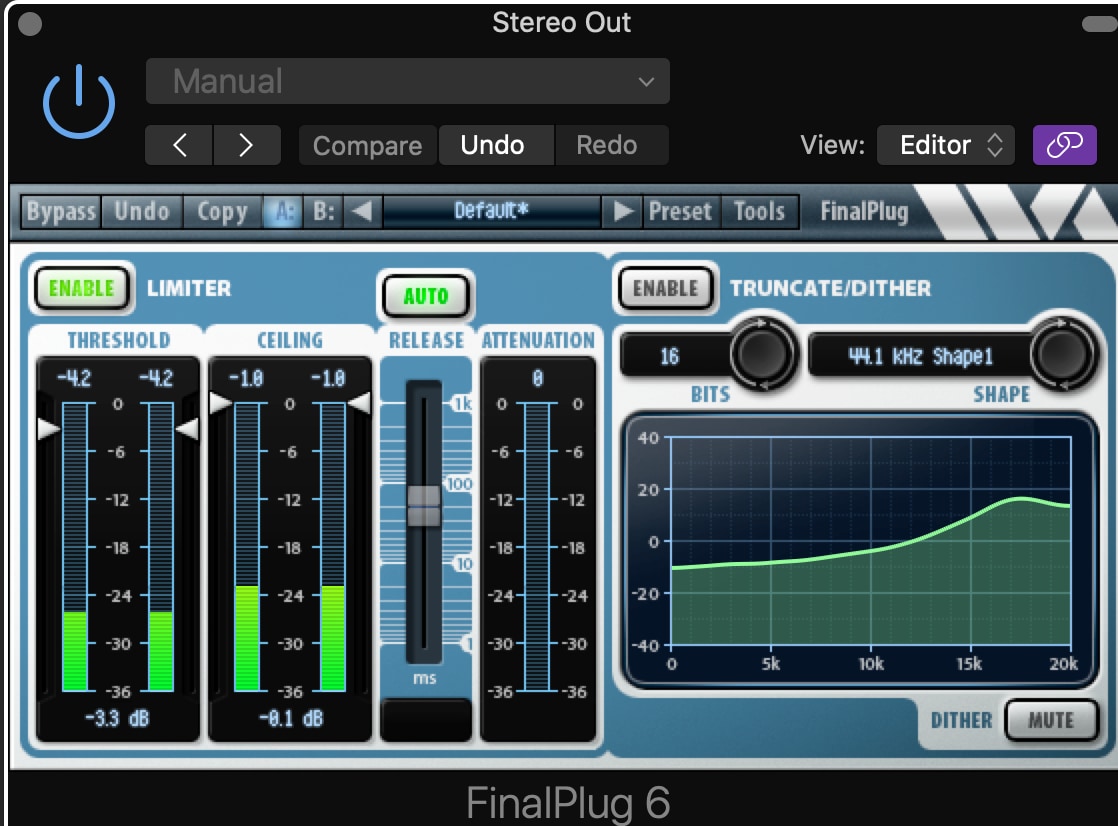
去年の年末、PET Bottling(日本語、English)のサウンドのノイズを減らして、よりプロフェッショナルな使用に耐えるものにしようというプロジェクトを開始しました。
どうしてもマイク録音した小さい音を大きくするなど、大胆に音量を大きくしたものをサンプルとして使用する必要があったので、当時録音した音は周りの環境音などが取り除き切れませんでした。
PET Bottling でサンプリングした音を再度録音するのは困難です。同じ音を録音することは不可能だからです。
ですから、DAW のプラグインを使ってノイズを抑えるというのが現実的でした。
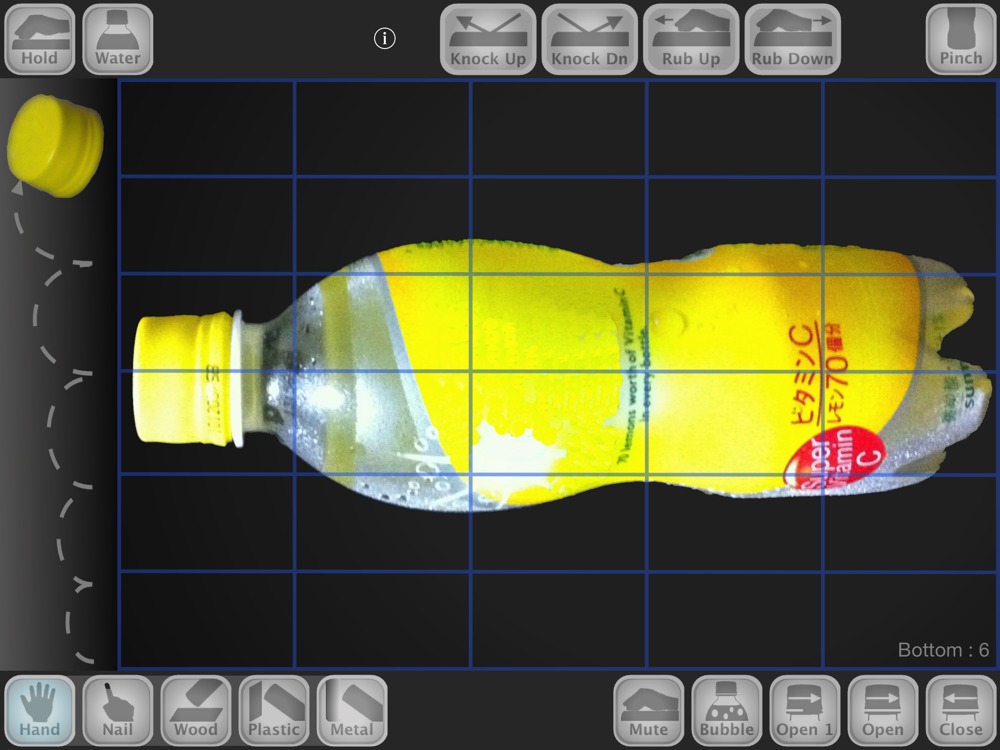
Logic 付属のプラグインは全く求めた結果を達成できなかったので、他を探す必要がありました。
いくつか使用するプラグインの候補を挙げて、最終的に現在では有名なワンノブでノイズを除去するプラグインと Wave Arts Master Restoration Suite の2つの候補が残りました。
当初はワンノブで操作し、簡単にノイズを除去できるということから、そちらを使ってほぼ最終段階まで行きました。
ところが PET Bottling で使うサンプルを得るために次々とバウンスしていくと気付いたのです。今回使う短い音をループさせたりして繰り返し聴いていると、毎回出音が違うのです。
よくあるループ直前の音が残って乗ってしまうというのとも違うようです。とにもかくにも、コレが絶対にこの設定で鳴らした時の音なのだという確証が持てなくなってしまいました。これでは到底製品に使用することはできません。
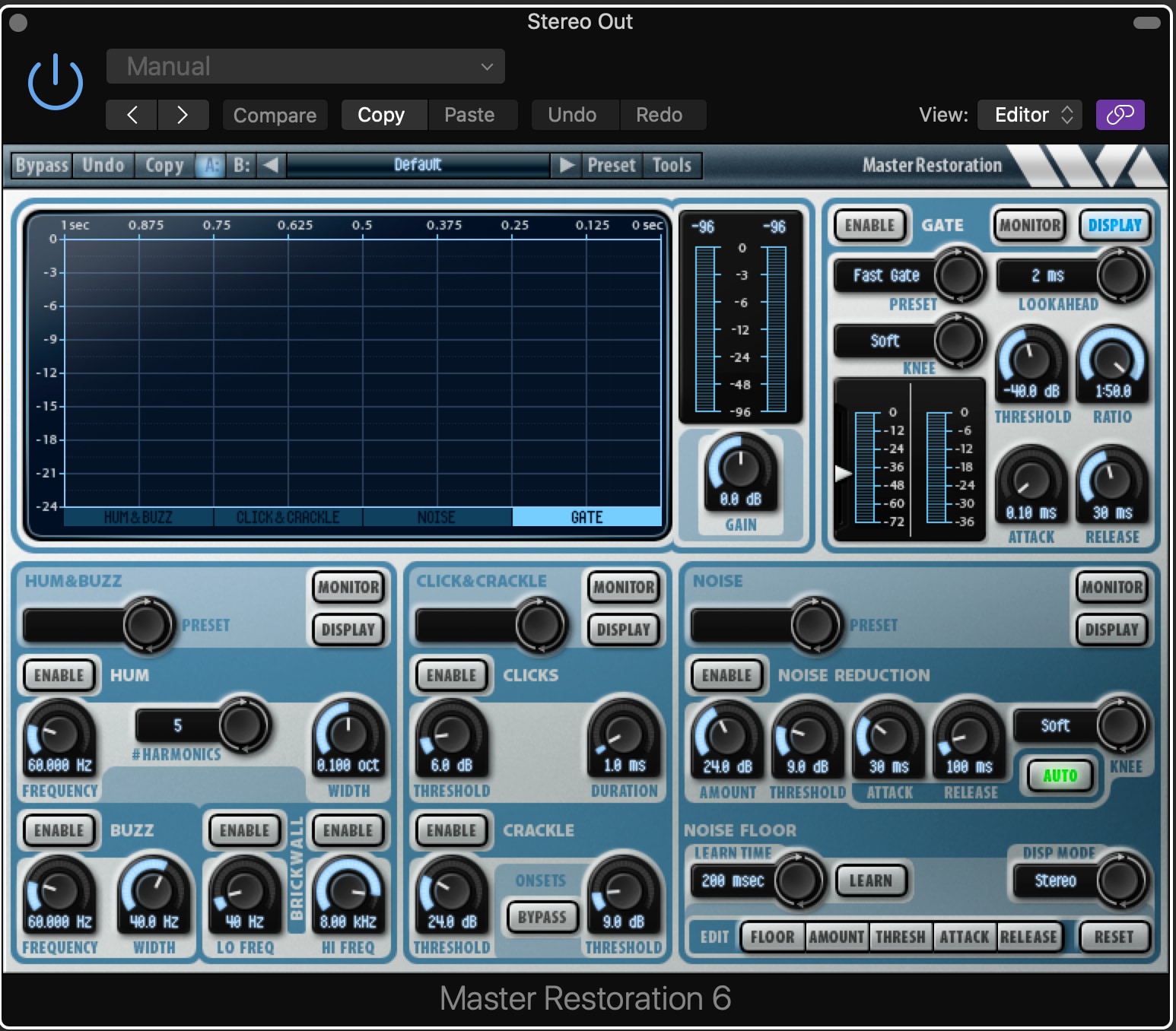
そこで急遽、Wave Arts Master Restoration Suite の Master Restoration(1つの画面にSuiteすべての機能がある)を使うことにしました。
すでにそれぞれのサンプルの音量などをどうするかという、大部分の作業は先程のワンノブのプラグインでやっていたので、プラグインを Master Restoration に挿し替えて、プラグインの初期設定に近い状態で使ってほぼ作業が完了できました。
Wave Arts を採用したのは、Power Suite ですでに安定した動作が期待できるプラグインを作る会社だという安心感があったからです。
実際、出音に関する問題、不安は完全に解消され、安心して PET Bottling のサンプルとして使うことができました。
PET Bottling ver 3で、アコースティックノイズをほぼ取り除いた24bitサンプルを、32bit floatで演算された音で演奏するという目標を達成できました。
ーー
その後今年に入り、ギターの音を Logic の Pedalboard や Amp Designer を使って演奏する作業を多くしました。
やはりこの時、小さなエレキギターの音をペダルやアンプで大胆に大きくすると同じ課題にぶつかりました。
これはウチの環境が悪いのですが、ギターシールドを通して Logic に入った音に僅かなエレクトリックノイズが乗っていて、Logic のプラグインはその音をより誇張してしまうようです。
すこで少し前に使用した、Wave Arts の Master Restoration を使いました。
これを Logic の Pedalboard や Amp Designer の前や後ろに挿しました。
そして探っていくと、常用できる設定を簡単に見つけることができました。

Noise セクションを Enable にし、Noise Floor の Learn ボタンを押すことで、現在のノイズを覚えさせます。そして Gate セクションを Enable にして、Preset から Mild Gate を選び、Threshold でノイズにしたい音量を設定します。
これで、ノイズにしたい音量の辺りで、期待したノイズリダクションができます。他のプラグインのように音の切れぎわで Gate が開いたり閉じたりして、聴き苦しい音になることが全くありません。
Look Ahead は 5ms で十分に短く、演奏にまったく支障がありません。最小2msまで設定できます。
他のプラグイン、例えば先程話題に出たワンノブで処理できるプラグインなど。後で分かったことですが、大抵のプラグインはリアルタイムで演奏時にかけるということを想定していません。録音した後の、後処理としてノイズを除去してやることのみに使われます。
Wave Arts の Master Restoration がリアルタイムにここまでノイズ除去できるのは特筆すべき特徴でしょう。
ーー
これで、Wave Arts の Master Restoration を使うことで、アコースティックノイズ、エレクトリックノイズともにうまくノイズを抑えるという課題を克服できることが分かりました。
先日 Wave Arts の製品はようやく Catalina 対応しました。これは Apple の強引なやり方のために各社対応が難しかったことが大きな要因です。今回からフレームワークをJUCEに変えることで、今後の安定したOS対応が期待できるとのことです。
また、多くのプラグインがそうであるように、Wave Arts の製品はぼくの嫌いな、プラグインのバージョンアップ時に内部IDを変えてしまうため、アップグレード時に前のバージョンを簡単に置き換えられません。残念ながら多くのプラグイン同様、このような仕様です。
この辺りも考えて、使う時は基本的にAutomationを書かずにプリセットを保存して呼び出したり、可能ならば使用箇所をバウンスすることで、後々のプロジェクトでの互換性をこちらで確保することになるでしょう。
Wave Arts Power Suite も上記理由から、当初 ver 5 から ver 6 にバージョンアップするのをやめて、今後は新しくなった Logic の Limiter の Mode を Precision、TruePeak Detection を ON にして対応しようとしましたが、どうやっても 0.0dB を超える可能性を除去できませんでした。
ですから、Wave Arts Power Suite も ver 6 にして、今後も Final Plug を使用することにしました。Release に Auto という優しい機能もありますし、Threshold と Ceiling を覚えておけばいいだけです。
ーー
ところで、先のワンノブでノイズ除去できるプラグインですが、結局 ver 4 を買いました。確かに後処理だけあって、より良くノイズを除去できることは確かですし、コレでOKとバウンスしてしまう時には使えそうですので。
そして、後にセールということもあって、リバーブを除去するプラグインなども一式購入しました。
ただ、今度はまたこのプラグインがすぐにアップデートするという…。当然買っても、自動で新しいバージョンに置き換わるわけでもなく、今度はさらに嫌いなサブスクリプションが標準だそうです。ま、買い切りもまだあるそうですが。
AI とか売りにしてたりするので、細かいバージョンで音違ったりしない?とか不安もあるし。
こちらはアップグレードして、積極的には使いたくないですわ。
ーー
ということで、ちょっと話は逸れましたが、Wave Arts Master Restoration Suite はオススメです。
あと、Wave Arts Power Suite もイイです。とくに Final Plug は今後も積極的に使っていくでしょう。
By admin in
Backstage
9月 30
This article is written in Japanese.
去年の年末にいろいろ購入したものの紹介の第3段です。
今回はMac用の画像編集ソフトです。
用途としては主に
1) アプリなどで使うPNGファイルの作成
2) 写真などで使うJPGファイルの編集
これらを想定しています。
ぼくは
・サブスクリプションが嫌いです。
・CPUやGPU、バッテリなどを酷使するソフトは嫌いです。
ということで、プロなどが使うA社のソフトやAで始まるソフトは除外しました。
A社のソフトは高価で有名でしょう。皆さん誰でも知ってます。
Aで始まるソフトはAppleなども推してる、Macの特徴を活かしたアプリを謳っています。
で、元々は去年の年末にどのドローソフトを今後使っていくかを考えたのですが、Aで始まるソフトのドローアプリを使ったら、こりゃぁダメだとなりました。使ってる最中にGPUを恐ろしく使ってファンがブン回り、アプリを閉じた後も他のアプリと比べて1000万倍以上のエネルギーを消費したと記録されてました。Macの寿命を大きく縮める悪いソフトでした。
で、今から紹介するドローアプリ「Amadine」とペイントアプリ「Pixelmator Pro」を買いました。どちらもMac専用に最適化されたアプリです。どちらも素晴らしい機能を持っている割に、すごく手の届きやすい価格のアプリです。
・Amadine: https://amadine.com
・Pixelmator Pro: https://www.pixelmator.com/pro/
ーー
ちなみに、誰も気付いてないでしょうが。ウチのサイトでは横1000ピクセルの画像を配置して、500ピクセルで表示しています。つまり、2本指で広げていったりして拡大すると細かい部分が見れます。これはRetina対応のために以前からやってることです。
ーー
最初に挙げた 1) の用途として、実際にPET Bottling(日本語、English)というアプリで使う、タップした時のフィードバックイメージを作成した時のファイルを見てみます。
次の画像がタップした時に表示されるアニメーションの途中画像です。
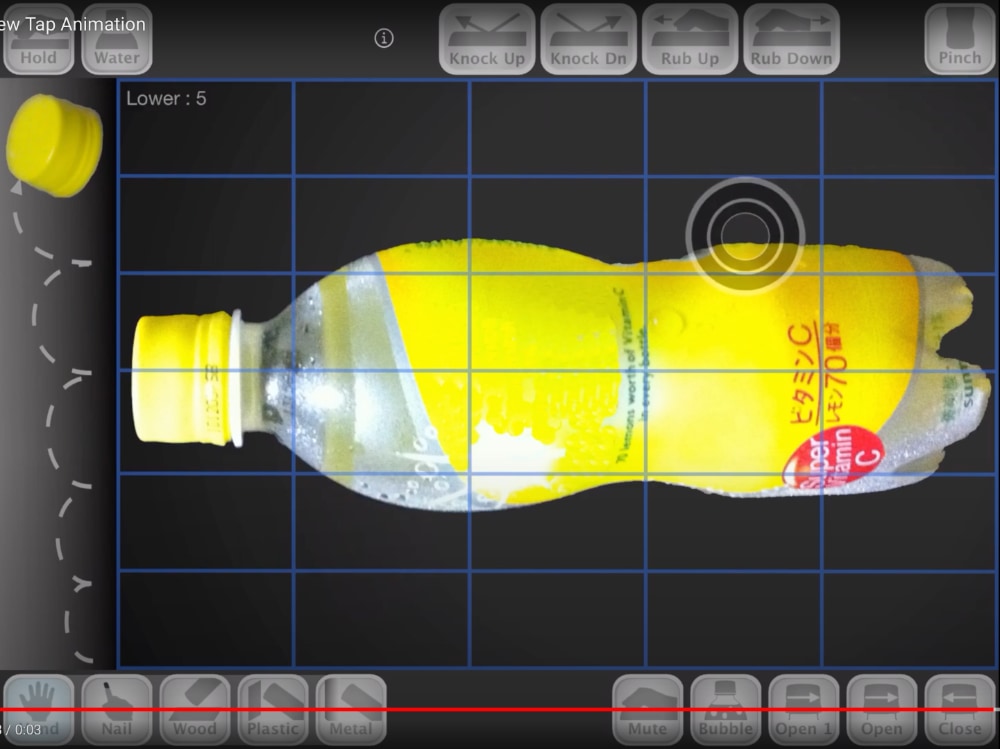
あらためてスクリーンショットを撮るのが邪魔くさいので、YouTubeで再生してるところをそのまま載せてます (^_^;
YouTubeのめっちゃ短い動画はこちらです。 https://youtu.be/yb0W3Qb6sX8
Amadineで各オブジェクトを作成し、それらをコピー&ペーストした個々のオブジェクトとして、Pixelmator Proでどう組み合わせるとよいアニメーションが実現できるのか試行錯誤して最終決定しました。
次の画像がAmadineで作成していったLayerです。
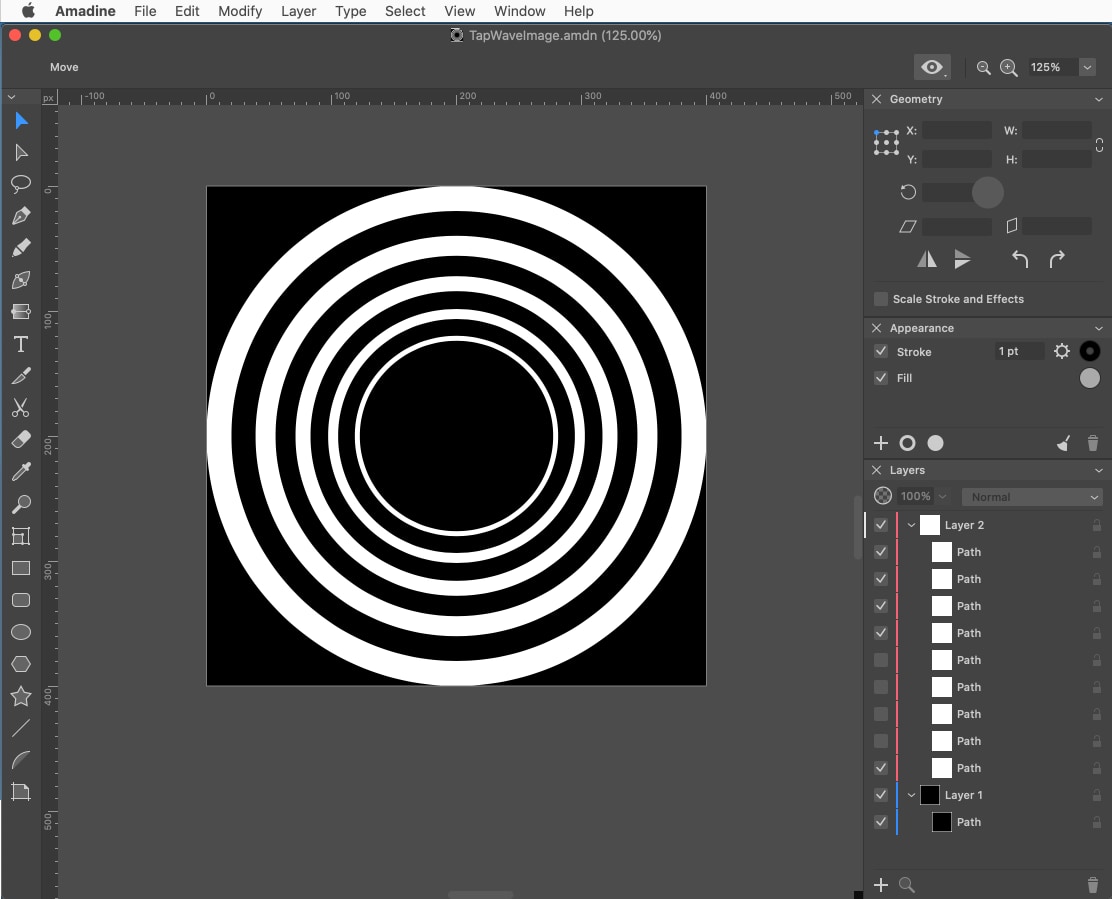
次の画像が、これらの各オブジェクトをPixelmator Proで組み合わせていった試行錯誤したレイヤーです。
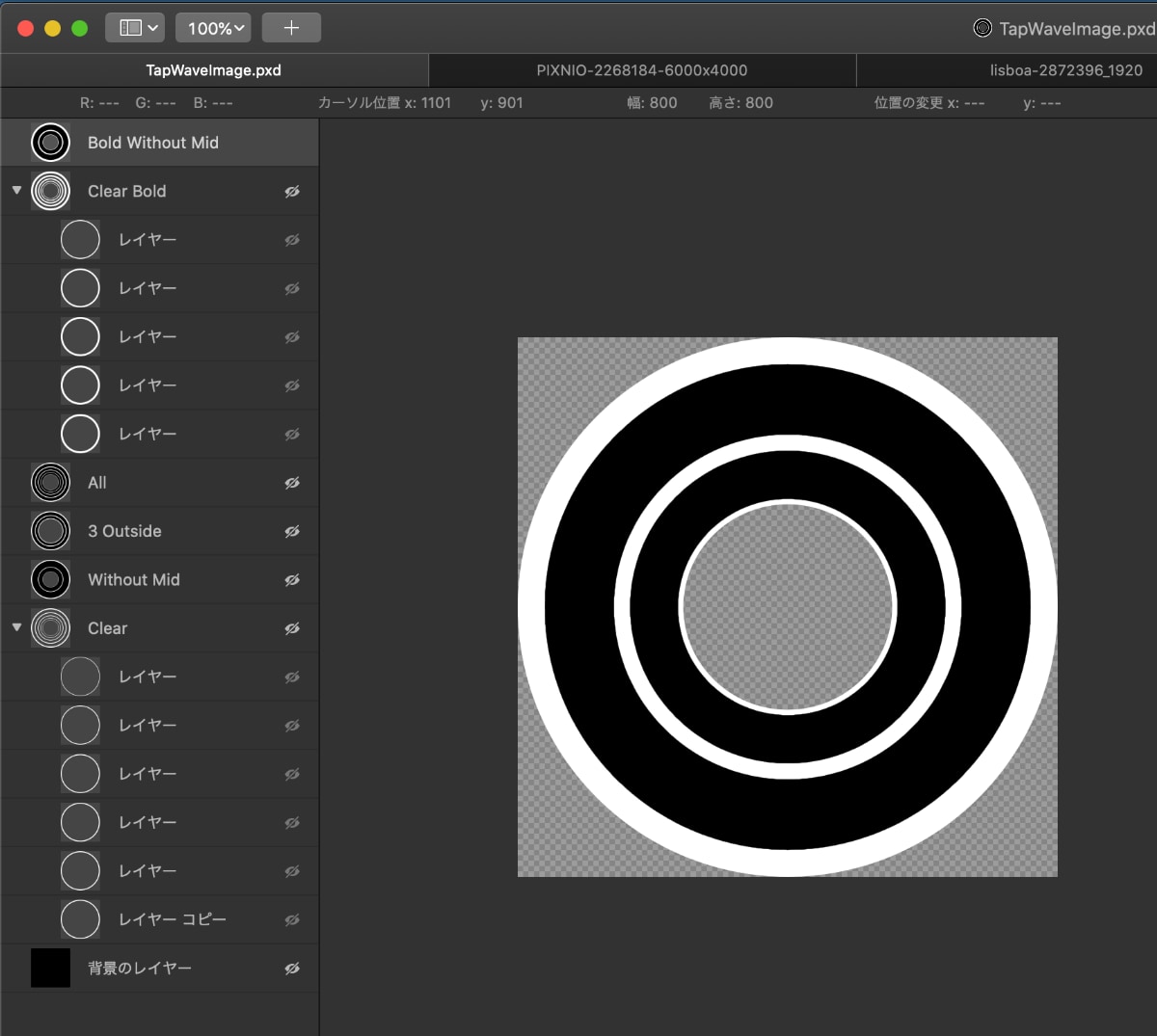
こうやって、背景が白くても黒くても、確実にユーザーにフィードバックを伝えられるアニメーションに使われる画像ができました。
実際のアニメーションは、これが小さく始まって、大きくなっていく時にだんだん薄くなっていく、非常に上品なものに仕上がりました。
ーー
では、最初に挙げた 2) の用途として、Pixelmator Proで 2つの画像を合成する例を見てみます。
電車の画像に

女の子の画像を

組み合わせます。
両方の画像を開き、両方とも16bit/チャンネルにします。これで大きく色を変えた時のトーンジャンプを防ぎます。
そして女の子の画像をテキトーにコピーします。
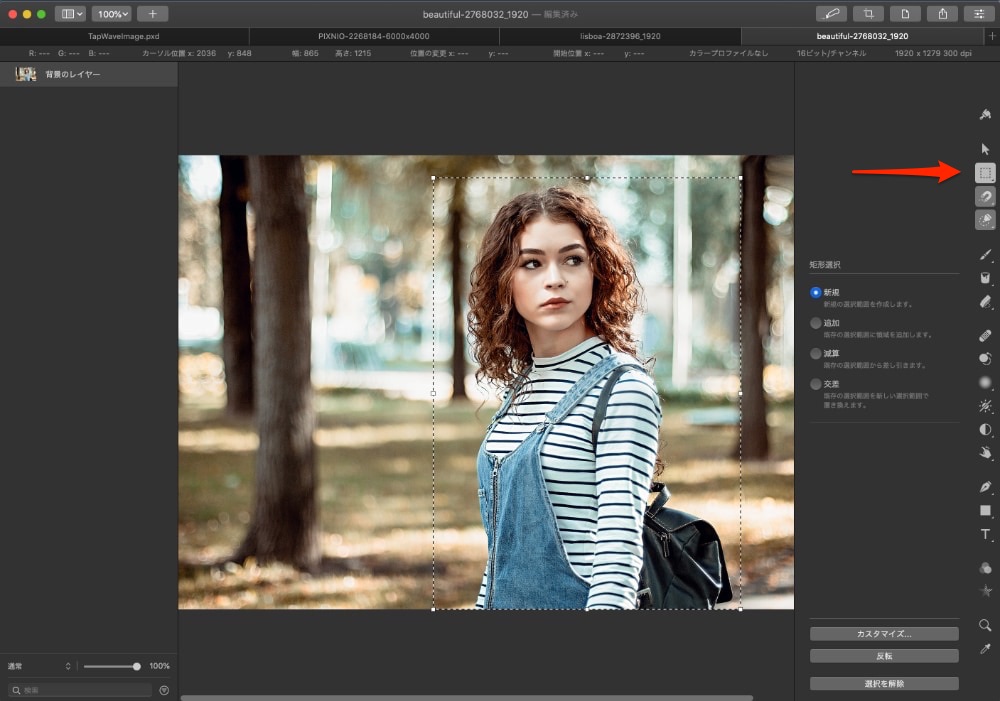
電車の画像にペーストして、クイック選択ツールで超テキトーに女の子を選択します。

「カスタマイズ…」をクリックして、オプションの「スマートリファイン」、「追加」をONにします。(スクリーンショットで追加がOFFになっててすみません)
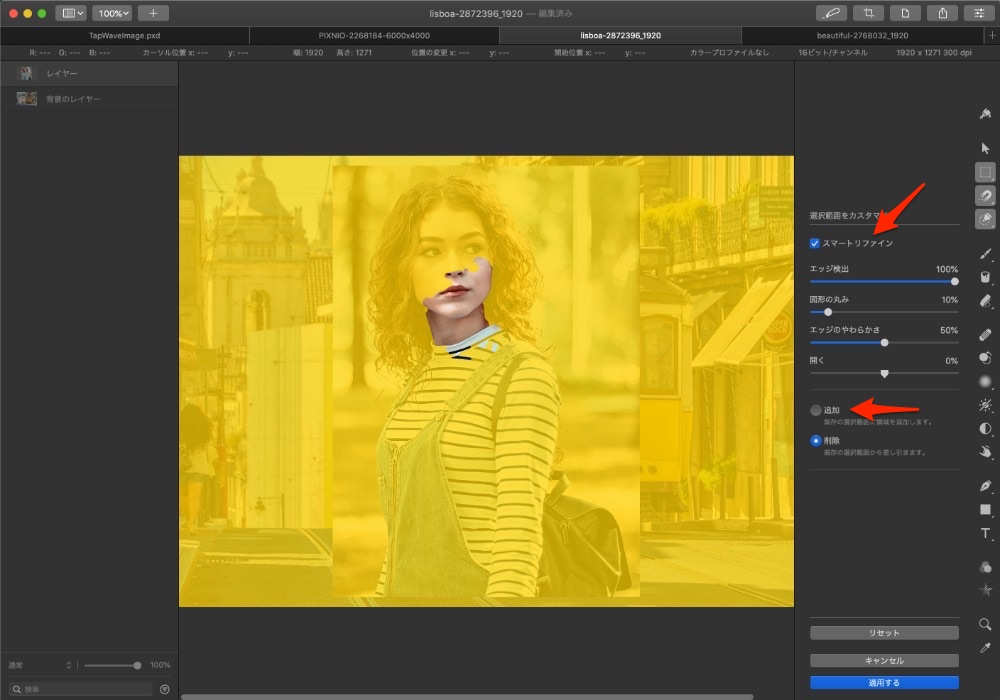
マウスでどんどんクリックして、女の子の選択範囲を拡張していきます。
気が済んだら、右下の「適用する」をクリックして、女の子の写真にマスクを追加します。
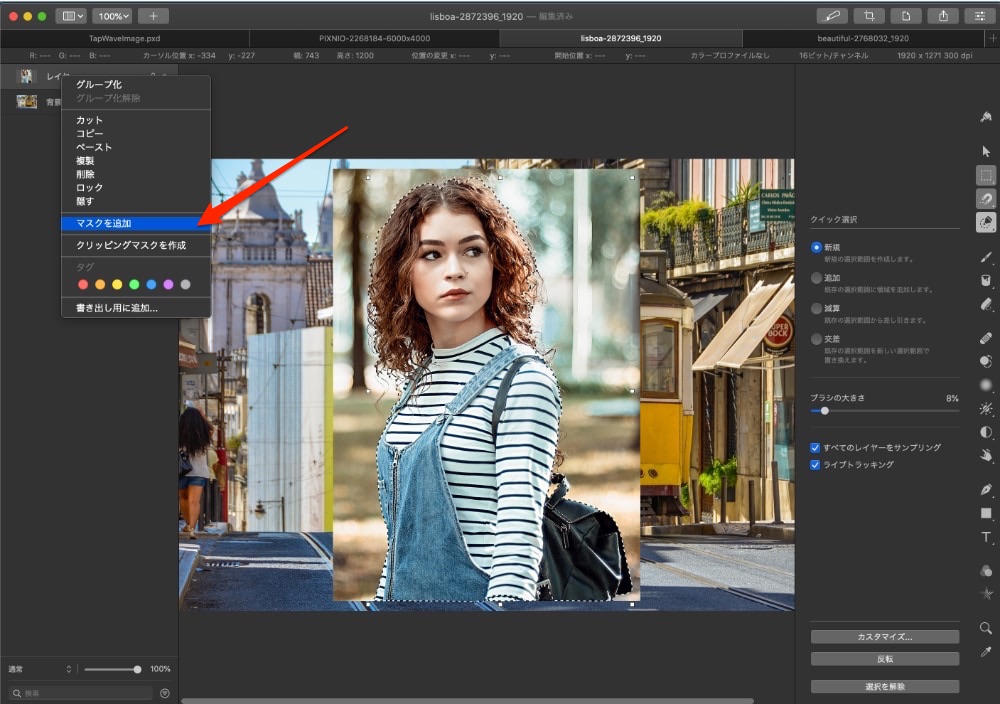
これで女の子は、先程の選択した部分だけが表示されます。

そしたら、レイヤーを複製して(元画像は非表示にする)、「変形…」(Command+T)で置きたい場所に移動して大きさや角度を調整します。(いつも使う用途では、いったんレイヤーを少し透明にして、どう配置するか探ってます。)
女の子が背景に馴染むように、レイヤーマスクの境界部分を1ピクセル縮小します。同時に白と黒の境界がボケるので、それなりにいい感じです。
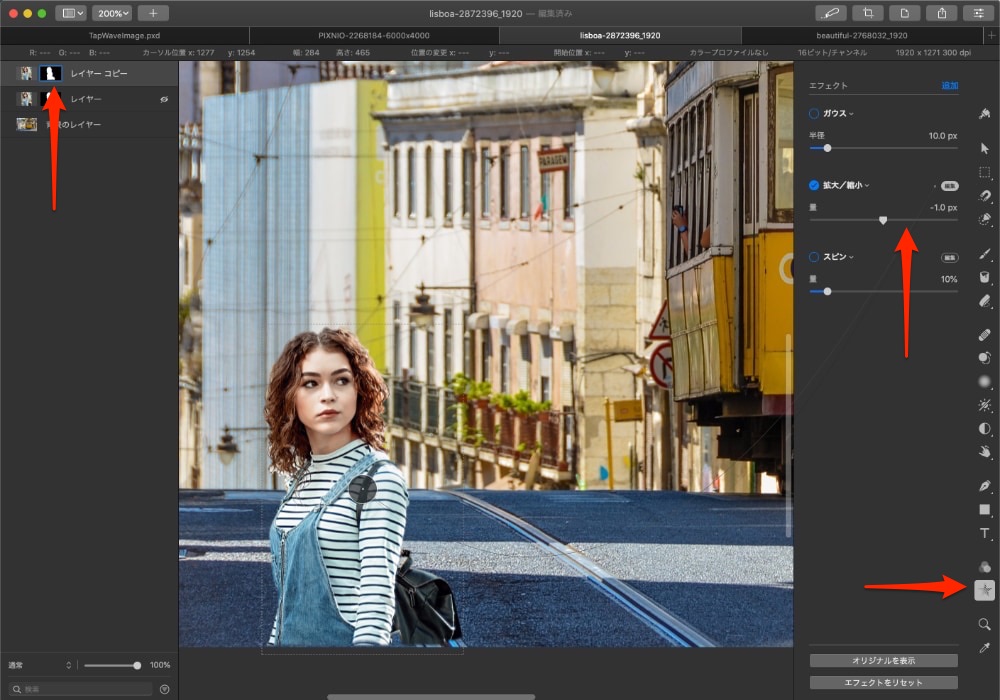
電車のあたりに焦点が当たってるので、近くにいるように配置した女の子をぼかします。
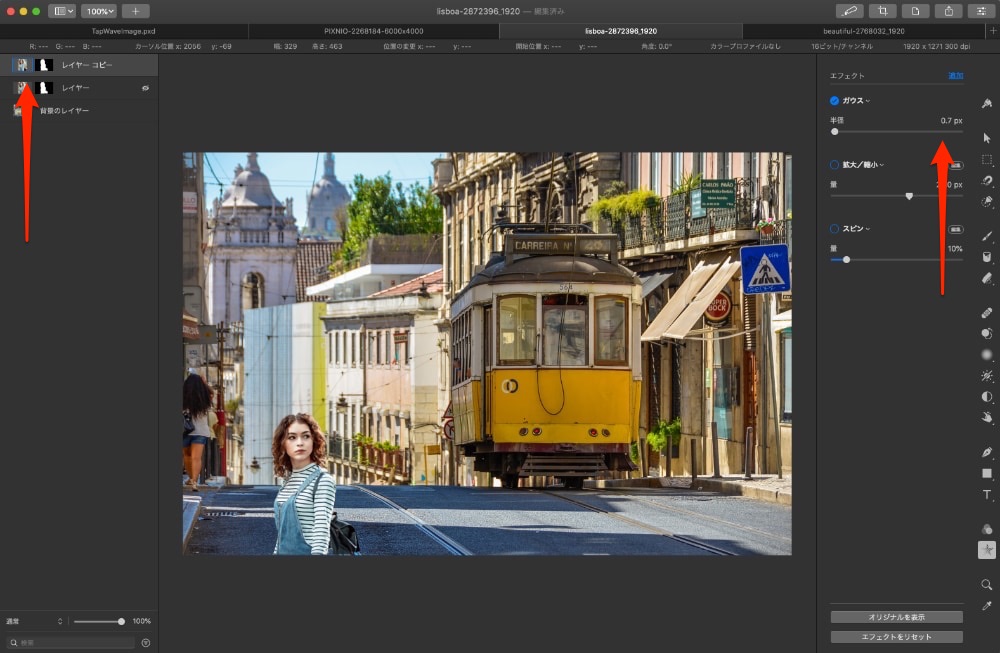
女の子は影に位置したりするので、露出を下げ、ハイライトを暗くして、コントラストを下げて、青っぽくするというように、カラーを調整します。
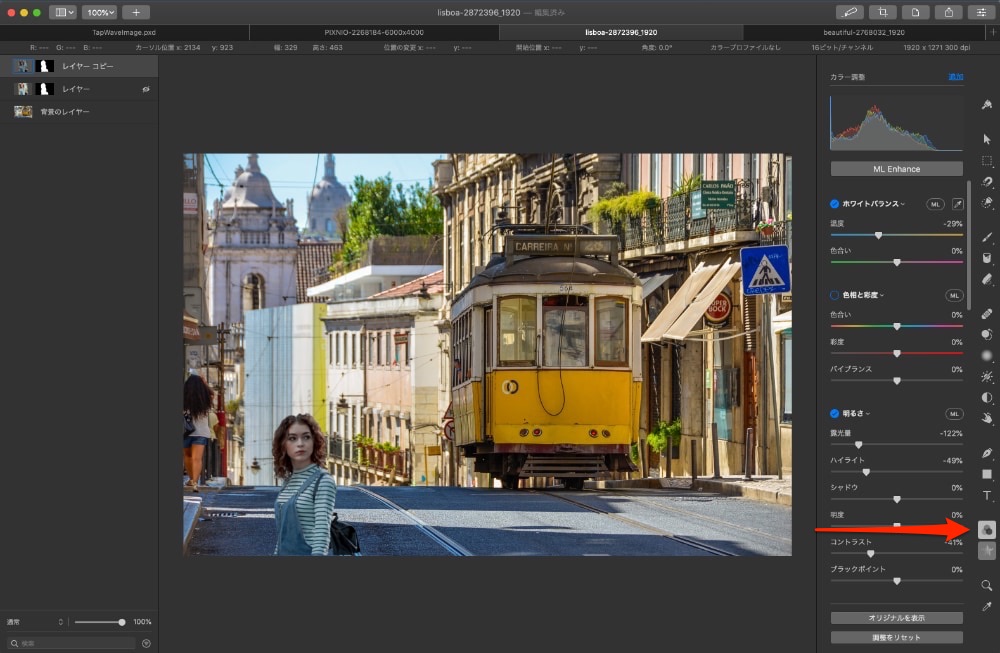
出来たら、「Web用に書き出す…」を選択して、JPG 90%で書き出して、容量を抑えつつ画質をキープして完成です。
ま、今回の例はテキトーですけど。こんな感じです。
レイヤーマスクの調整もカラーの調整も非破壊で、後からいくらでも編集し直すことができます。
以前からPixelmator(Proでない)は使っていたのですが、これにはいくつかの問題がありました。Proではそれらの多くを解消しています。まったく別物と考えていいくらい。
また、今年の途中のバージョンでいくつか問題だなと思った部分があったのですが、訴え続けた結果十分に常時使用できるものに戻ったと思います。
CPU効率のいい、十分な機能を備えながら、手軽な価格で手に入る、Amadine と Pixelmator Pro はお勧めです!
それじゃまた~。
By admin in
Backstage
8月 13
This article is written in Japanese.
去年の年末に色々購入したものの紹介の第2段です。
前回、「VOX modeling Guitar Starstream Type 1 Plus Mahogany Black」で書きましたが、結局このギターのモデリング機能は使わないことにしました。
このギターの素の音の良さは活かして、モデリングは以前からチェックしてたのを思い出した Audio Unit プラグインを使うことにしました。
Blue Cat’s Audio の Re-Guitar です。
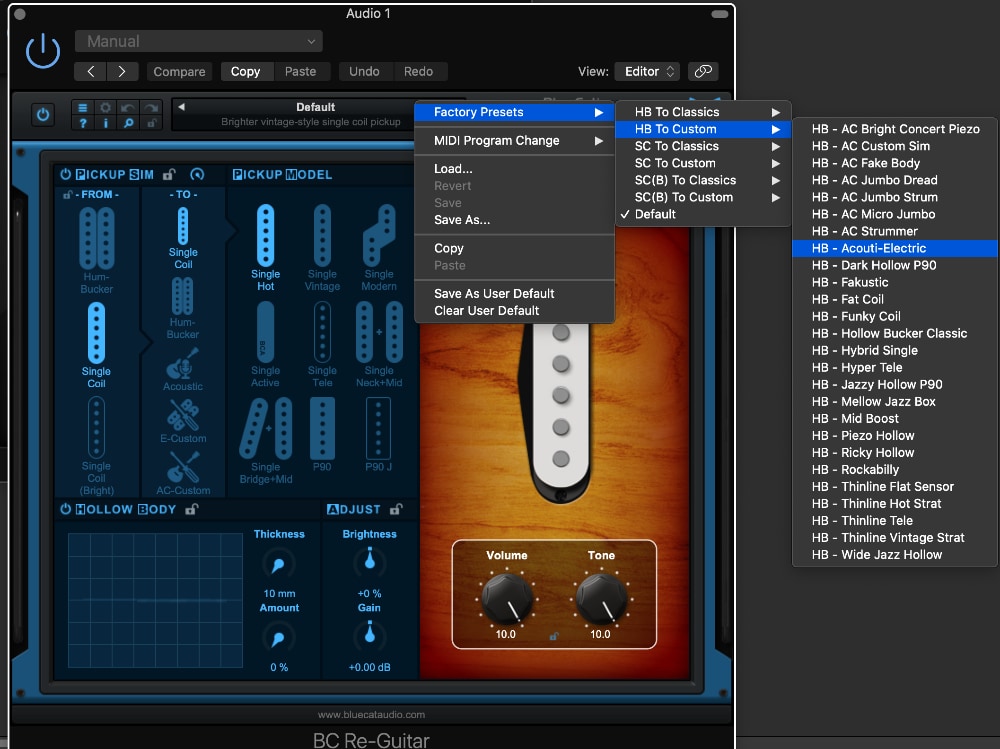
いろんなピックアップを試したり、アコースティックギターの音にしてみたり、ボディの幅を変えられたりしてなかなか使えます。
最初自分で色々とパラメータ変えてもピンとこなかったんだけど、プリセットから選んでみたら、そこを基準として調整できるので手っ取り早いです。
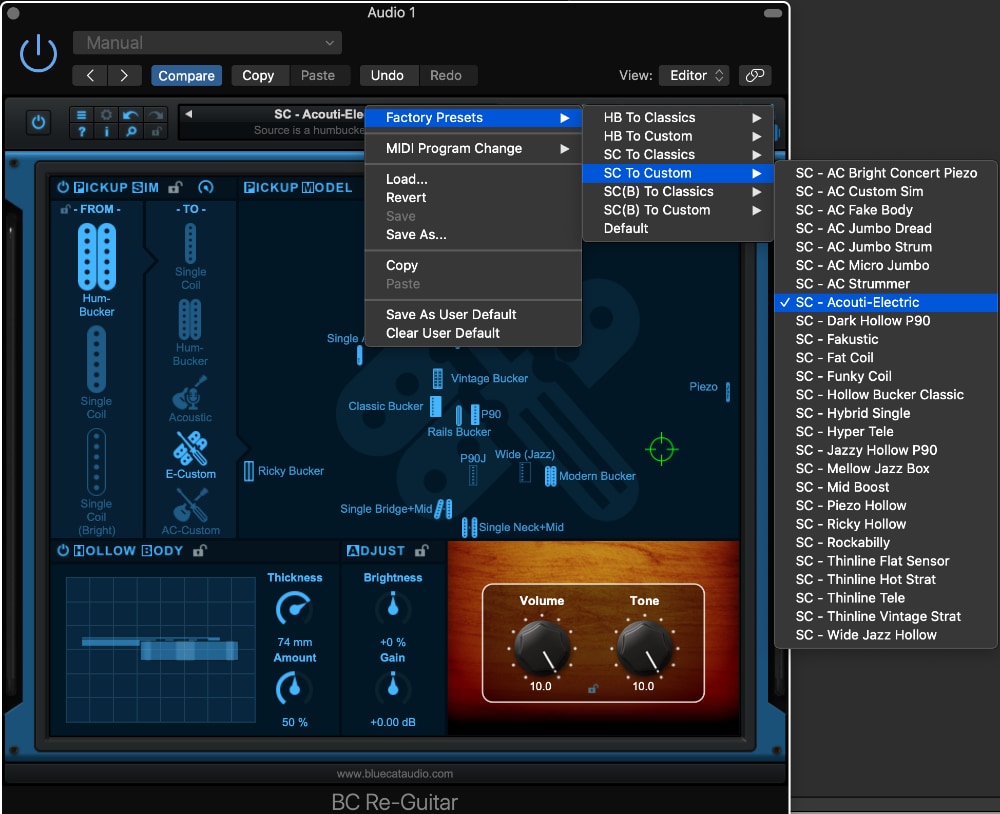
「SC-Acoustic-Electric」のプリセットなんかは、自分が以前使ってたエレアコの音そっくりになっていい感じです。
既存のピックアップ以外にも、E-Custom, AC-Customで好みのバランスをさぐれるので、自分にちょうどいい音を見つけられるんではないでしょうか?
リアルタイムで音が変わるので、いつでもどこでも使えます。
ぼくはUSD(アメリカドル)でPayPalを使って買いました。
1つ持っていてもいいプラグインだと思いますよ。
Blue Cat’s Re-Guitar – Guitar Pickup And Body Simulator (VST, VST3, AAX and Audio Unit Plug-in)
https://www.bluecataudio.com/Products/Product_ReGuitar/
先日、Catalina対応になったので、最初にメールで送られてきた自分専用のURLアドレスにアクセスすると、最新版がダウンロードできました。
もしまだdemo版が対応していなかったら、サポートに問い合わせることをお勧めします。
それでは、よいギターライフを楽しみましょう!
By admin in
Backstage
7月 20
This article is written in Japanese.
これから数回、去年の年末に色々購入したものを紹介していこうと考えています。
まずはVOXのギターです。
VOX モデリングギター Starstream Type 1 Plus Mahogany Black [VSS-1P-MH-BK]。

このギターの特徴は様々なギターの音色を表現できる事です。これ1つでストラトキャスター、レスポール、アコースティックなど、色々な音色を出せます。

しかし、ここではそのような事については取り上げません。実際ぼくは最終的にはその機能を使っていないからです。確かにいろんな音色が出るのですが、ノブやスイッチで音色を変更するたびに大きく音量が変わってしまうのがあまり気に入らなかった事、音色を切り替えるのに立った位置では現在のノブの位置が分かりにくい事、モデリングに電池を4つも使いますが非常に電池ボックスが固かったり配線が切れそうで怖かったりするからです。
ちなみに、もしこのギターだけで上記の問題を解決する方法はというと、ないわけではないです。ノブのUSER, USER 2を使い、さらにボリュームとトーンのノブの間にあるスイッチを使って、6種類の音色を自分の好きな状態に切り替えられるので、それを使う手もあります。
また、電池ボックスとその配線については、やすりなどでいろんな部分を調整するなどの工夫をすれば、スムーズに運用できる可能性があります。

さて、買ったあと気付いたのですが、これを買う1ヶ月ほど前にプラグインで同じような機能を実現したソフトがあったので、今度それを試そうと思っていたのを完全に忘れていました。
その事を覚えていたら出会えなかったギターかもしれません。
(現在はこのギターを使っていろんなギターの音色を出すのに、実際には改めて購入したそのプラグインを使っています。)

でも、このギターを今後ずっと中心に使っていこうと思いました。なぜでしょう?
まず、このギターの特徴の1つはモデリング機能を使わない時、電池なしで普通のエレクトリックギターとして使える事で、その素の音がすごくいいんです。
そして、フレットの感触がとてもいいです。指を置く感覚、滑らせた感覚、1フレット近くを押さえるコードもすごく体に近く感じます。指板の厚さもちょうど良く、幅は今まで使ってたのより狭いので手の小さい人でも扱いやすいです。また、オクターブチューニングもほぼ狂いなく、12フレット以上の高音を弾いた時の音や感覚も良好です。
そして決定打がものすごく軽く扱いやすい、なのにその特徴的なくり抜かれたようなボディからは想像がつかないほどのフィット感です。右手で弾く位置とベルト当たりの体の当たりがとても安定しています。

ちなみに初めにちゃんと試奏した時は、今までレスポールやアコースティックタイプしか使ったことがなかったので、1~4弦をブリッジミュートしてのハーフミュートした音を出したいことが多く、しょっちゅうボリュームノブに手が触れてしまい、その度に音量が変わってしまって困ったので、病院で薬をもらう時に付いてくる小さい輪ゴムを前から引っ掛けて今度は十字にねじって後ろから引っ掛けることで、ボリュームを最大値にしてノブの動きを殺していました。

このギターですが、ほとんどの道具は元々付属しています。ただし、1つだけ例外があります。後ろの方を見てください。オクターブチューニングをするプラスのネジを回す時に、このギターの特徴である音色を変えるノブに干渉してしまいます。ですから普通のプラスドライバーでは、このネジを回せません。肝心のその道具だけ付いていませんでした。幸い届いた時、すでにオクターブチューニングが合っている状態だったので良かったですが、今後困ります。

ですからインターネットで検索して、L字型のドライバーを探しました。最終的にホームセンターで詳しい方に案内してもらいながら買ったのですが、本当にシンプルなL字型になってるだけのドライバーがいいようでした。実際、調整する時はほんのわずかな角度を回すだけになるので、この明快な道具が正解でした。ネットで検索するとラチェットと言うんでしょうか?回す時に閉める方向だけに自動的になる一般向けには便利な道具もあるのですが、楽器の微調整という作業には適さないことに買った後に気付いて、自分の選択は間違っていなかったんだとホっとしました。

こうして右の今まで主に使ってたギターと比べると、指板が長く見えます。なのに1フレット辺りも弾きやすいというのはとても意外です。全体的な体の置き方とギターの部位の位置関係が自分にとても合っているのでしょう。
部屋の掃除ができていないことは勘弁してください(汗)

さて、こうして今後メインで使う予定になったこのギターですが、届いた時はちょっとビックリしました。最初はこのギターの特徴であるモデリング、つまり配線などに故障がないかを中心に初期不良のチェックをしたのみでしばらく置いていました。
ようやく時間が取れたということで本格的な試奏をすると、エラい問題が見つかりました。なんと1弦2フレットの音がほとんど出ないのです。これではギターとして使えません。
このギターはネットで買って、最初の1ヶ月を超えてしまっていたので、送料なども考えて近くの楽器屋に修理を頼むことにしました。幸いそこには凄腕のリペアマンがいました。その人にあずけて少し調整して様子を見てもらいました。するとエラい事です。1弦2フレットを鳴らそうと努力すると、12フレットが!6フレットが!3フレットが!と数珠つなぎで他のフレットもどんどん打ち込みが必要で、とんでもない修理代金になってしまいます。
実はこのギターは通常より安く手に入れることができたので、傷などはあるものと覚悟して買ったのですが、ギターとして使えないとなると大変なことになるし、だからと言ってそんな高額な修理代を払うと何のために今しかないと手に入れたのか分からなくなってしまいます。
保証書を見ると1年間無償修理と書いてあるのは知っていましたが、送料だけでもバカにならないと思って、それなら近くの信頼できる楽器店で…と思ったのですが、これは予想外でした。
このままでは使えないので販売店に連絡を取ったところ、送料も販売店負担で初期不良扱いで修理してもらえるということでした。また、返金も可能という親切な対応をしていただきました。
リペアマンに訊くと、もしかしたらフレットを打ち込み直しても数年ごとに調整が必要かもしれないということでしたが、とにかく持った感じや弾いた音にフィット感すべて気に入ってるので、とりあえず販売店に送り返しての修理をしてもらうことにしました。
実際は販売店からメーカーに行って、さらに修理専門会社に行ってとなり、非常に時間が掛かること。そしてフレットの打ち直しはできなく、フレットの打ち込み直しで調整するので、もしかしたら調整し切れずに返金の可能性があるということでした。
ぼく自身は急いでるわけでもなく、いい状態で帰ってくればいいので、とにかく年末に送りました。そして2月後半になろうかというところでようやくギターが帰ってきました。
実は送り返す前にリペアマンに状態を見せてもらった時に、各フレットがどのくらい指板から浮いているかを見せてもらい、案外ばらつきが多いのを確認したので、全体的に見た方がいいですよと販売店の方に申し上げていました。
さて、試奏です。完璧です!もちろん1弦2フレットもきちんと鳴ります。そして全体のフレットの打ち込みも相当いいです。だいぶ安く買ったのに、3倍くらいの値段がしてもおかしくないギターになって帰ってきてしまいました。
それからエアコンの暖房の風の返しが少し当たる場所に置いていましたが、今まで使っていたギターと同様、問題ない状態を維持できる事を確認しました。
非常に満足しています!

最後に一番初めに載せた写真と同じものを載せておきます。このギターはすごくフィット感が良くて、独特の形状なのにすごいなと思いましたが、実はストラップの付け方も特徴的です。
まず下に左右2つストラップを引っ掛けるところがあります。見てください、ギターの中心にありません。色々やってると、自分の場合は左の方でしっくりくるようでした。
そして上の方のストラップを引っ掛けるところはギターの裏にあるので、ストラップの外側をギターに付けるという面白い試みをしています。
全体的なフォルムと実際はギターの中心部分のみを残してくり抜かれた重心の位置、それに加えてストラップの向きという総合的なギターのあり方と、それで実現された圧倒的な軽さがとても印象的です。
届いた当初、いろいろな問題がありました。そして元来いろんな音色が出るギターを手頃な価格で手に入れられるってことで買ったものですが、想定外の使い方で想定外のデキのものを手に入れることになりました。
近くの楽器販売店のリペアマン、親切な対応をしてくれた販売店、メーカーとしての意地を見せてくれたVOXと、おそらくは安定したものになってるかを慎重に見極めるのに時間を使ってくださった修理専門会社の方々に感謝します。
これからのギター演奏が楽しみです!
![]()